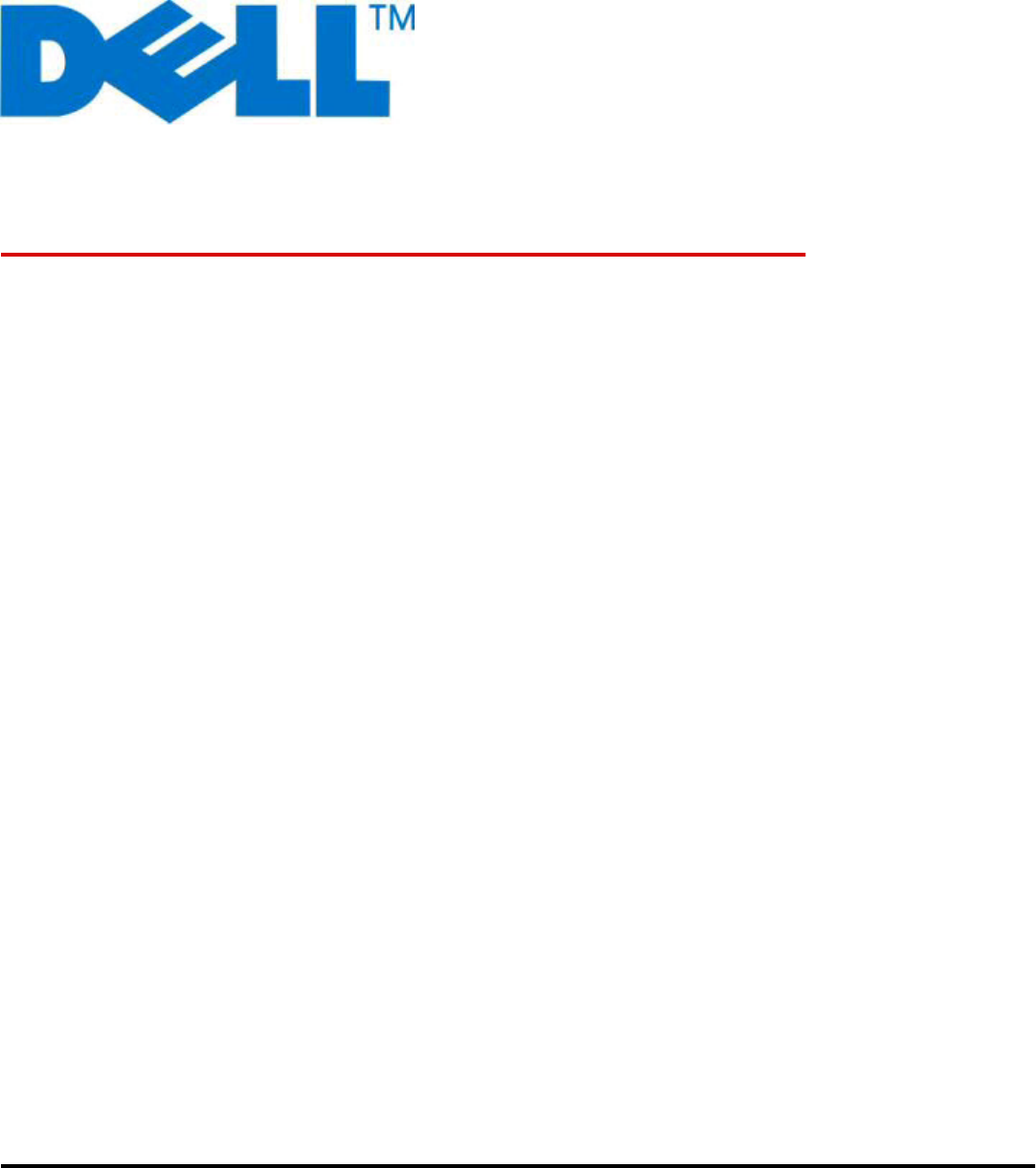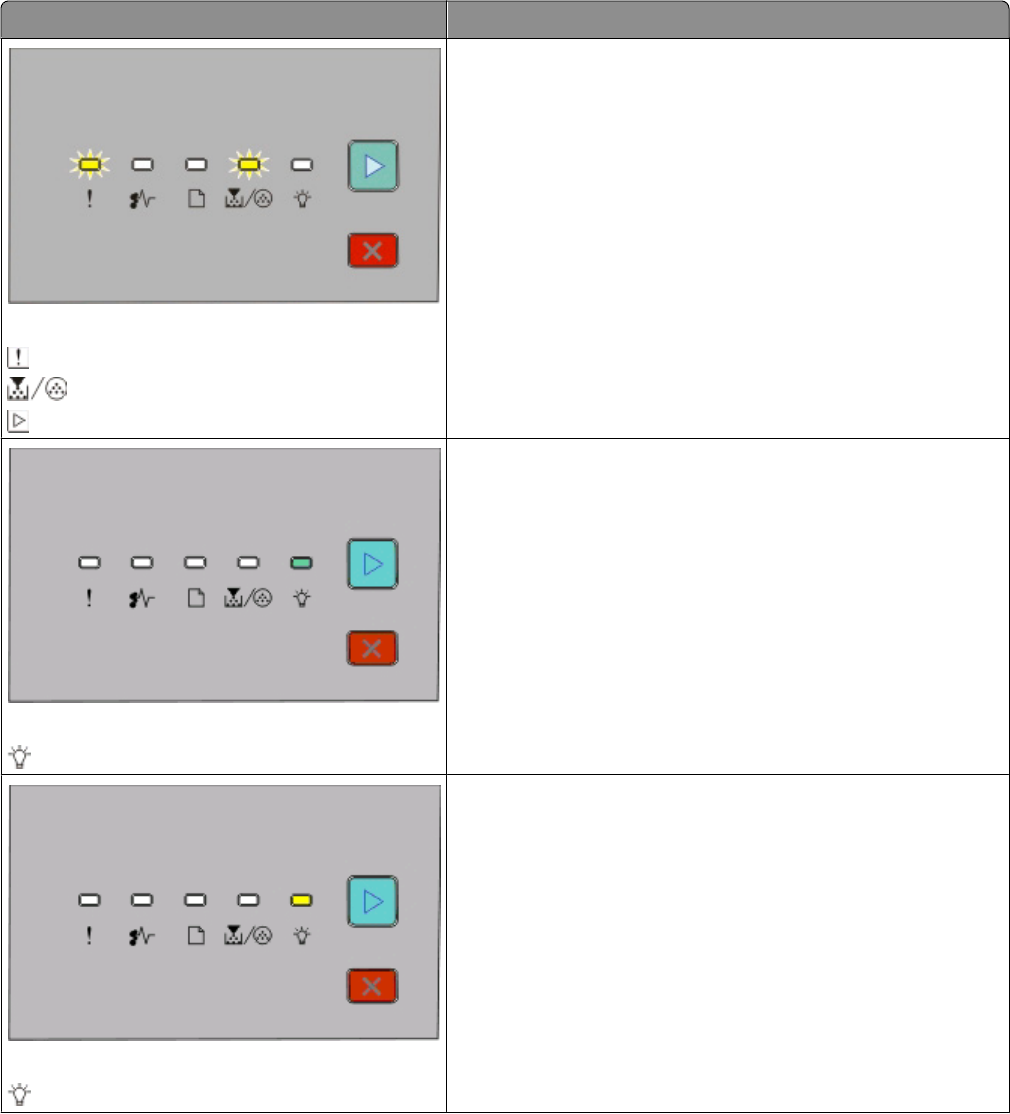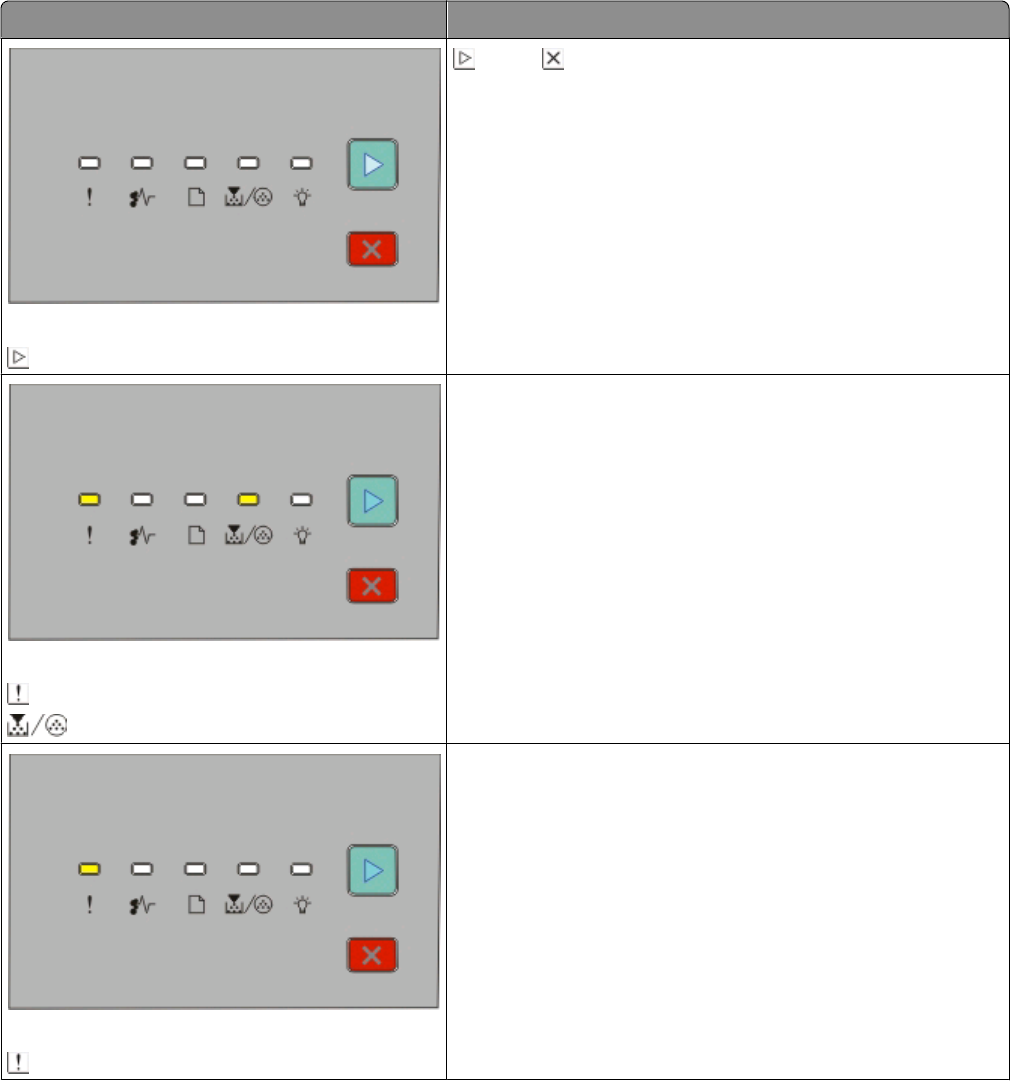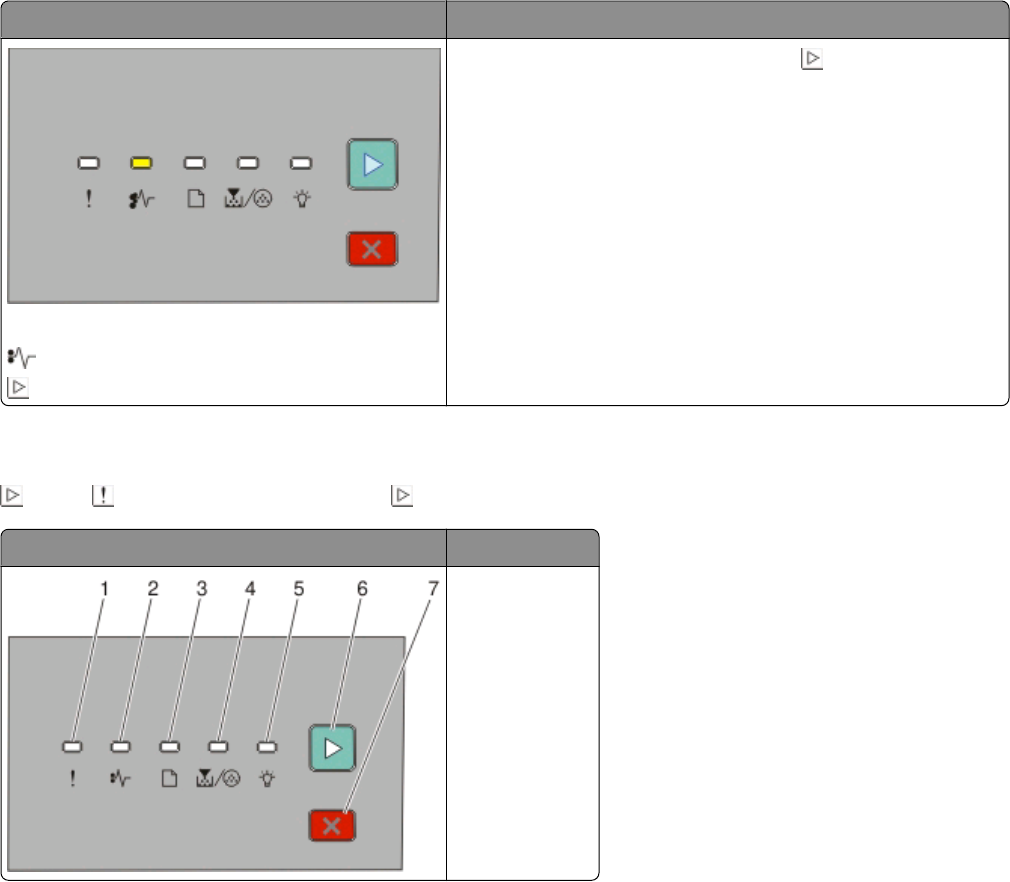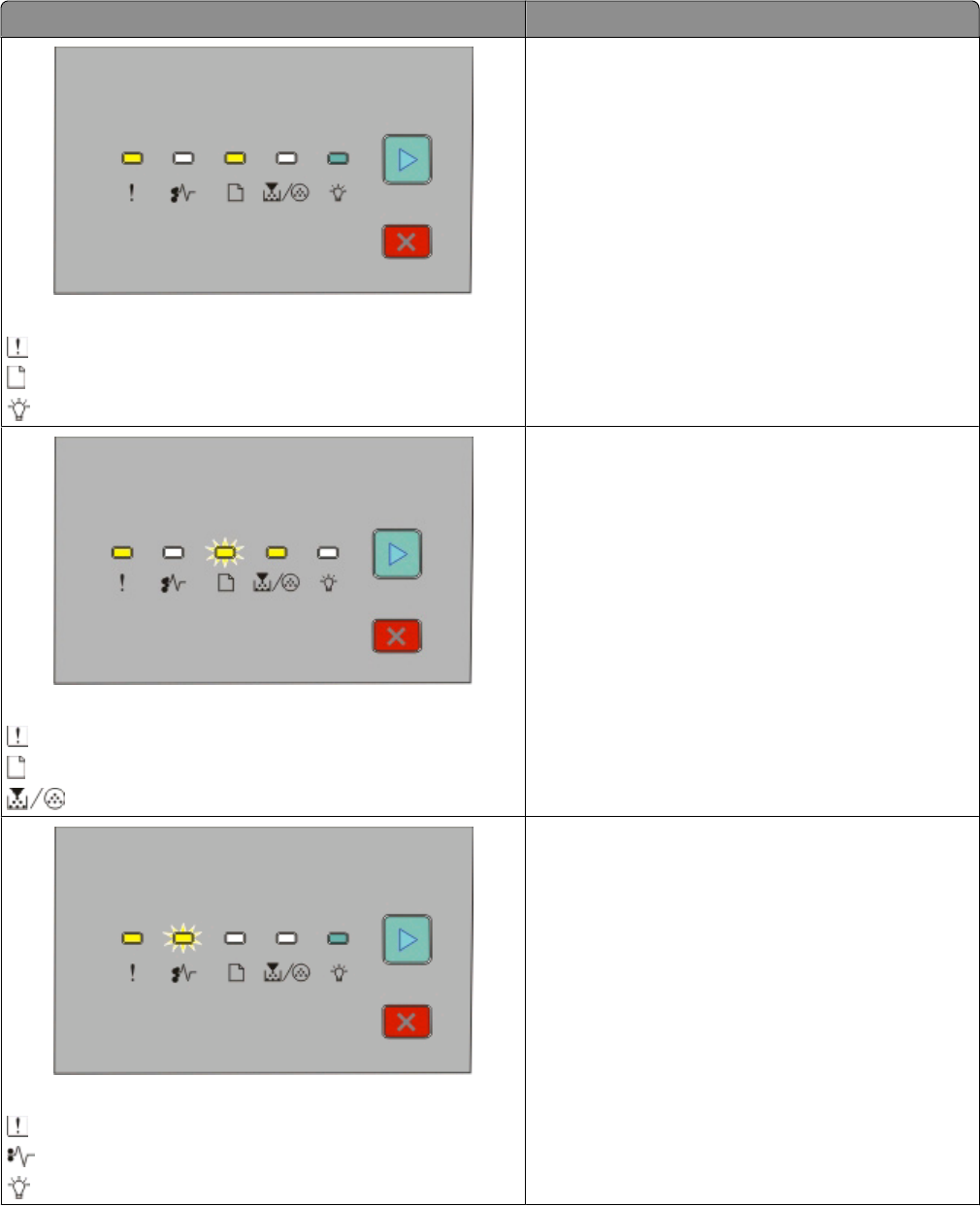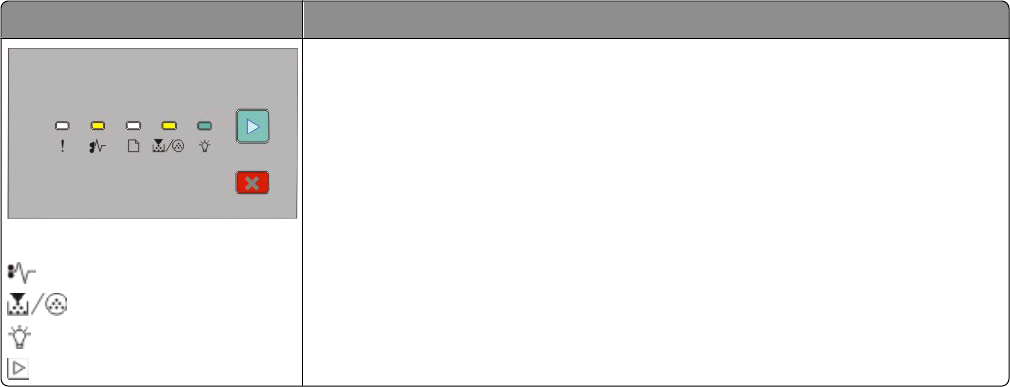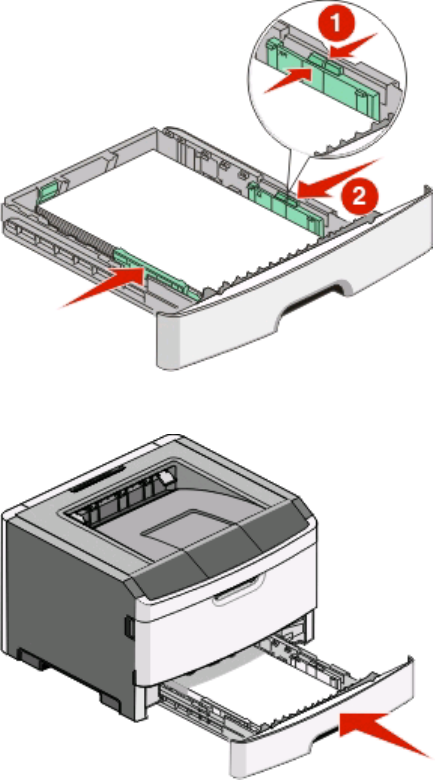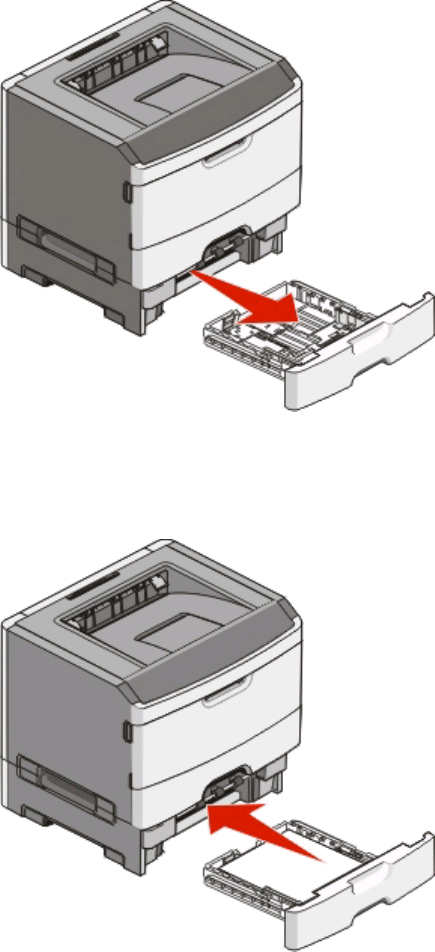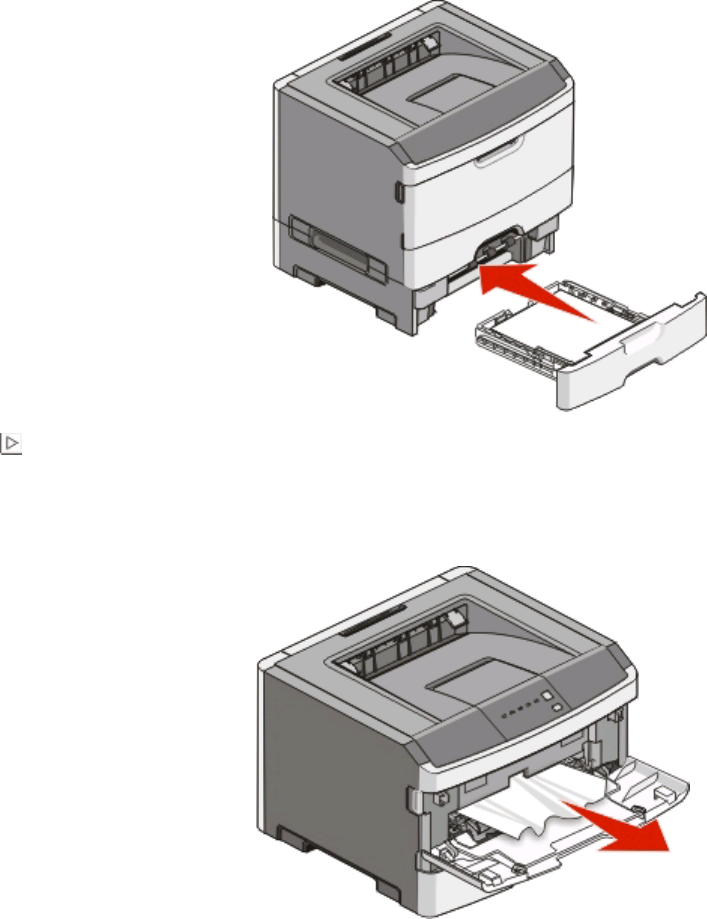Dell 2230d デル レーザープリンタ ユーザーズガイド User Manual User's Guide Ja Jp
User Manual: Dell dell-2230d デル 2230d レーザープリンタ ユーザーズガイド
Open the PDF directly: View PDF ![]() .
.
Page Count: 130 [warning: Documents this large are best viewed by clicking the View PDF Link!]
商標
本書に記載されている情報は、予告なく変更されることがあります。
Dell Inc. の書面による許可なく、いかなる形でも本書を複製することを禁じます。 本書で使用されている商標: Dell、 DELL のロゴ、Dell Toner
Management System は Dell Inc. の商標です。Microsoft および Windows は Microsoft Corporation の登録商標です。 本書中では、その他
の商標および社名を各社の商号や製品名を示す呼称として使用する場合があります。 Dell Inc. は、自社以外の商標および商品名に対して、い
かなる所有権も主張するものではありません。

目次
安全に関する情報....................................................................................9
本機について.........................................................................................10
プリンタの構成...........................................................................................................................10
プリンタ操作パネルについて.......................................................................................................13
ケーブルを接続する...................................................................................................................14
プリンタのメニューについて.....................................................................16
[Paper(用紙)]メニュー.............................................................................................................16
[Default Source(標準設定給紙源)]メニュー......................................................................................16
[Size/Type(サイズ/タイプ)]メニュー...................................................................................................16
[用紙の表面仕上げ]メニュー..............................................................................................................19
[用紙の重さ]メニュー .........................................................................................................................20
[用紙セット]メニュー ...........................................................................................................................20
[ユーザー定義の種類]メニュー ..........................................................................................................21
[ユニバーサルサイズ設定]メニュー ....................................................................................................21
[USB]メニュー..........................................................................................................................22
[Parallel(パラレル)]メニュー.....................................................................................................24
[Settings(設定)]メニュー..........................................................................................................26
[General Settings(一般設定)]メニュー..............................................................................................26
[Setup(セットアップ)]メニュー ............................................................................................................28
[仕上げ]メニュー................................................................................................................................29
[Quality(印刷品質)]メニュー .............................................................................................................31
[PostScript]メニュー ..........................................................................................................................31
[PCL エミュレーション]メニュー...........................................................................................................32
[Finishing(仕上げ)]メニューを使用する....................................................................................34
追加プリンタの設定................................................................................35
内蔵オプションを取り付ける........................................................................................................35
システムボードにアクセスして内蔵オプションを取り付ける....................................................................35
メモリカードを取り付ける .....................................................................................................................36
ハードウェアオプションを取り付ける............................................................................................38
250 枚ドロワーまたは 550 枚ドロワーを取り付ける .............................................................................38
プリンタ設定ページを印刷する....................................................................................................40
プリンタ操作パネルのランプの意味........................................................41
プリンタ操作パネルのランプパターンについて.............................................................................41
一次的ランプパターンについて ............................................................................................................41
目次
3
二次的エラーのランプパターンについて...............................................................................................48
紙づまりの二次的ランプパターンについて ...........................................................................................52
用紙および専用紙をセットする................................................................57
用紙サイズと用紙のタイプを設定する.........................................................................................57
ユニバーサル用紙の設定を指定する..........................................................................................57
標準の 250 枚カセットに用紙をセットする...................................................................................57
オプションの 250 シートトレイまたは 550 シートトレイをセットする................................................62
手差しフィーダを使用する...........................................................................................................63
標準排紙トレイと用紙ストッパーを使用する.................................................................................64
カセットのリンクとリンクの解除....................................................................................................64
カセットをリンクする.............................................................................................................................64
カセットのリンクを解除する ..................................................................................................................65
ユーザ定義タイプ <x> 名を割り当てる.................................................................................................65
用紙および専用紙に関するガイド...........................................................66
用紙に関するガイドライン...........................................................................................................66
用紙の容量 ........................................................................................................................................66
用紙特性............................................................................................................................................66
使用できない用紙 ...............................................................................................................................67
用紙を選択する ..................................................................................................................................68
プレプリントフォームとレターヘッド紙を選択する...................................................................................68
再生紙およびその他の事務用紙の使用 ..............................................................................................68
用紙の保管................................................................................................................................69
サポートされる用紙の大きさ、種類、重さ.....................................................................................69
プリンタでサポートされている用紙のタイプと重さ..................................................................................69
プリンタでサポートされている用紙サイズ .............................................................................................70
ローカル印刷のためのセットアップ..........................................................72
Windows®.................................................................................................................................72
プリンタドライバをインストールする ......................................................................................................72
追加のプリンタドライバをインストールする ...........................................................................................72
追加のプリンタソフトウェアをインストールする ......................................................................................73
Macintosh®...............................................................................................................................74
Mac OS X:プリントセンターまたはプリンタ設定ユーティリティにプリンタを追加する ..............................74
Mac OS 9:デスクトッププリンタユーティリティでデスクトッププリンタを作成する.....................................74
Linux®.......................................................................................................................................75
ソフトウェア概要.....................................................................................76
状況監視センター.......................................................................................................................76
目次
4
ローカルプリンタ設定ユーティリティ.............................................................................................76
ドライバプロファイラ....................................................................................................................77
デルプリンタ警告ユーティリティ...................................................................................................78
オプションの XPS ドライバをインストールする.............................................................................78
Dell Toner Management System..............................................................................................79
印刷ステータスウィンドウ ....................................................................................................................79
デルプリンタ消耗品再注文アプリケーション .........................................................................................79
印刷......................................................................................................81
ドキュメントを印刷する................................................................................................................81
用紙の両面に印刷する..............................................................................................................82
紙づまり後の処理の設定...........................................................................................................82
専用紙を印刷する......................................................................................................................83
レターヘッド紙を使用する際のヒント.....................................................................................................83
OHP フィルムを使用する際のヒント .....................................................................................................84
封筒使用のヒント ................................................................................................................................84
ラベル用紙使用のヒント ......................................................................................................................85
グリーティングカード使用のヒント.........................................................................................................85
ブックレットを印刷する.........................................................................................................................86
情報ページを印刷する...............................................................................................................86
メニュー設定ページを印刷する ............................................................................................................86
印刷品質テストページを印刷する ........................................................................................................86
印刷ジョブをキャンセルする........................................................................................................87
プリンタのメンテナンス............................................................................89
消耗品を注文する......................................................................................................................89
コンピュータにローカル接続されたプリンタ ...........................................................................................89
プリンタの表面を清掃する..........................................................................................................89
消耗品の保管............................................................................................................................89
消耗品を節約する......................................................................................................................90
トナーカートリッジの寿命を延ばす..............................................................................................90
消耗品を交換する......................................................................................................................91
トナーカートリッジを交換する ...............................................................................................................91
感光体キットを交換する ......................................................................................................................93
プリンタを移動する.....................................................................................................................96
プリンタを移動する前に.......................................................................................................................96
プリンタを別の場所に移動する ............................................................................................................96
新しい場所にプリンタをセットアップする ...............................................................................................97
プリンタの輸送....................................................................................................................................97
目次
5
管理サポート..........................................................................................98
電力節約を調整する..................................................................................................................98
出荷時標準設定を復元する.......................................................................................................98
紙づまりを除去する................................................................................99
紙づまりを防ぐ...........................................................................................................................99
紙づまり箇所にアクセスする.....................................................................................................100
紙づまりのランプを確認して紙づまり箇所にアクセスする...........................................................100
感光体キットとトナーカートリッジの背後の紙づまりを取り除く.....................................................104
標準排紙トレイの紙づまりを除去する.......................................................................................106
カセット 1 の紙づまりを除去する...............................................................................................106
カセット 2 の紙づまりを除去する...............................................................................................108
手差しフィーダの紙づまりを除去する........................................................................................109
背面ドアの後ろの紙づまりを取り除く.........................................................................................110
トラブルシューティング..........................................................................112
プリンタの基本的な問題を解決する..........................................................................................112
印刷の問題を解決する.............................................................................................................112
ジョブが印刷できない........................................................................................................................112
複数言語の PDF が印刷されない .....................................................................................................113
ジョブの印刷に予想以上の時間がかかる ..........................................................................................113
ジョブが誤ったカセットまたは用紙に印刷される..................................................................................113
印刷される文字が正しくない..............................................................................................................113
カセットがリンクしない .......................................................................................................................114
大きなジョブで丁合ができない...........................................................................................................114
オプションの問題を解決する.....................................................................................................114
オプションが正しく動作しないか、取り付け後に停止する ....................................................................114
ドロワー............................................................................................................................................115
メモリカード.......................................................................................................................................115
給紙の問題を解決する.............................................................................................................115
紙づまりが頻繁に発生する ...............................................................................................................115
紙づまりを除去した後も紙づまりを示すランプが点灯している .............................................................116
紙づまりが発生したページが紙づまりを除去した後に再印刷されない.................................................116
印刷品質の問題を解決する.....................................................................................................116
印刷品質に関する問題を特定する ....................................................................................................116
空白のページが出力される ...............................................................................................................117
文字の端がぎざぎざしている.............................................................................................................118
イメージがクリッピングされる .............................................................................................................118
グレーの背景....................................................................................................................................118
ゴースト ............................................................................................................................................118
目次
6
余白が正しくない ..............................................................................................................................119
用紙のカール ...................................................................................................................................119
印刷が濃すぎる ................................................................................................................................120
印刷が薄すぎる ................................................................................................................................120
印刷が傾く........................................................................................................................................121
ページ上にトナーフォグまたは背景のシェーディングが現れる ............................................................121
トナーのはがれ.................................................................................................................................122
トナーの染み ....................................................................................................................................122
OHP フィルムへの印刷品質が悪い ...................................................................................................122
横方向のすじ....................................................................................................................................123
縦方向のすじ....................................................................................................................................123
用紙または OHP シートに黒いすじまたは白いすじが現れる ..............................................................124
付録....................................................................................................126
デル テクニカルサポートのご利用条件.....................................................................................126
デルへのお問い合わせ............................................................................................................126
保証および返品条件................................................................................................................127
索引....................................................................................................128
目次
7
8

安全に関する情報
電源コードは、製品に近く、抜き差しが容易な、正しくアースされた電源コンセントに接続してください。
危険!感電の恐れあり: 雷のときは、AC アダプタ、USB ケーブル、電話線の接続など、本製品のセットアップ
を一切行わないでください。
取扱説明書に記載されていないサービスまたは修理については、専門のサービス担当者にお問い合わせください。
本機は、特定のメーカーのコンポーネントとともに使用した場合に、安全性に関する厳しい世界標準を満たすように
設計されています。 一部の部品の安全性に関する機能は開示されていない場合があります。 メーカーは、他の交
換部品の使用については責任を負わないものとします。
危険!感電の恐れあり: Ethernet および電話線の接続など、すべての外部接続が表示どおりのポートに正し
く行われていることを確認してください。
危険!ケガの恐れあり: 本製品はレーザーを使用しています。 ここに記載されている手順以外の制御、調整な
どを行うと、有害な放射にさらされる恐れがあります。
本製品は印刷処理において印刷用紙を加熱するため、この熱が原因で用紙から有害ガスが発生する可能性があり
ます。 操作説明書に記載されている、用紙選択についてのセクションをよく読み、有害ガスが放出されないようにし
てください。
危険!表面は高温です: プリンタの内部が高温になっている場合があります。 高温になったコンポーネントで
火傷などを負わないように、表面が冷えてから触れてください。
危険!ケガの恐れあり: 持ち上げるときには、プリンタの両側にある持ち手を使用してください。また、プリンタ
を下ろすときは指がプリンタの下に挟まれないように注意してください。
危険!ケガの恐れあり: 電源コードを結んだり、束ねたり、傷を付けたりしないでください。また、コードの上に重
いものを置いたりしないでください。電源コードがこすれたり、引っ張られたりする状態で使用しないでください。
電源コードを家具や壁などの間に挟まないでください。電源コードの使用方法を誤ると、火災や感電の原因にな
る恐れがあります。電源コードが正しく使用されているかどうか、定期的に確認してください。確認の前には、電
源コードをコンセントから抜いてください。
危険!感電の恐れあり: システムボードにアクセスする場合は、以下の手順を実行する前に、プリンタの電源
を切り、電源コードをコンセントから抜いてください。 プリンタに他のデバイスを接続している場合は、それらのデ
バイスの電源も切り、プリンタに接続しているコードを抜いてください。
危険!感電の恐れあり: プリンタの設置後にシステムボードにアクセスしたり、オプションのハードウェアやメモ
リデバイスを取り付ける場合、作業を行う前にプリンタの電源を切り、コンセントから電源コードを抜いてくださ
い。 プリンタにその他のデバイスを接続している場合は、それらのデバイスの電源も切り、プリンタに接続して
いるコードを抜いてください。
危険!感電の恐れあり: プリンタの外側を掃除する場合に感電の危険を避けるため、掃除を始める前に電源コ
ードをコンセントから抜き、プリンタのすべてのケーブルを外します。
危険!ケガの恐れあり: 人体への傷害やプリンタの損傷を避けるために、プリンタを移動する前に次のガイドラ
インに従ってください。
•プリンタの電源を切り、コンセントから電源コードを抜きます。
•プリンタを移動する前に、プリンタからコードやケーブル類をすべて取り外します。
•プリンタとオプションカセットを一緒に持ち上げようとせず、オプションカセットをプリンタから取り外し、脇に置きま
す。
メモ: オプションカセットを取り外すには、プリンタの両側面にある持ち手を使用します。
安全に関する情報
9

本機について
プリンタの構成
基本機種
以下の図に、プリンタ前面の基本的な機能や各部の名称を示します。
1前面ドアリリースボタン
2用紙ストッパー
3標準排紙トレイ
4プリンタ操作パネル
5システムボードドア
6標準の 250 枚カセット(カセット 1)
7手差しフィーダドア
8前面ドア
以下の図に、プリンタ背面の基本的な機能や各部の名称を示します。
本機について
10

1背面ドア
2USB ポート
3パラレルポート
4プリンタ電源コードソケット
5電源ボタン(オン/オフスイッチ)
6ロックデバイス
構成済み機種
以下の図に、オプションの 250 枚ドロワーを取り付けたプリンタを示します。
本機について
11

1前面ドアリリースボタン
2用紙ストッパー
3標準排紙トレイ
4プリンタ操作パネル
5システムボードドア
6標準の 250 枚カセット(カセット 1)
7オプションの 250 枚ドロワー(カセット 2)
8手差しフィーダドア
9前面ドア
以下の図に、オプションの 550 枚ドロワーを取り付けたプリンタを示します。
本機について
12

1前面ドアリリースボタン
2用紙ストッパー
3標準排紙トレイ
4プリンタ操作パネル
5システムボードドア
6標準の 250 枚カセット(カセット 1)
7オプションの 550 枚ドロワー(カセット 2)
8手差しフィーダドア
9前面ドア
プリンタ操作パネルについて
プリンタ操作パネルには 6 つのランプと 2 つのボタンがあります。
本機について
13

項目
1[エラー]ランプ
2[紙づまり]ランプ
3[用紙をセット]ランプ
4[トナー]ランプ
5[準備完了]ランプ
6[継続]ボタン
7[ストップ]ボタン
ケーブルを接続する
1USB ケーブルまたはパラレルケーブルを使用してプリンタをコンピュータに接続します。
2電源コードをプリンタに接続してからコンセントに差し込みます。
本機について
14

1USB ポート
2パラレルポート
3プリンタ電源コードソケット
本機について
15

プリンタのメニューについて
プリンタの設定を簡単に変更するための多くのメニューが用意されています。 メニュー設定ページでメニュー一覧を
印刷できます。 プリンタが USB またはパラレルケーブルで接続されている場合は、ローカルプリンタ設定ユーティリ
ティ(Microsoft® Windows® の場合)またはプリンタ設定(Macintosh® の場合)でメニューにアクセスします。
[Paper(用紙)]メニュー
[Default Source(標準設定給紙源)]メニュー
メニュー項目 説明
標準設定給紙源
Tray <x>(カセット<x>)
Manual Paper(手差し用紙)
Manual Env(手差し封筒)
すべての印刷ジョブに対する標準設定の給紙源を指定します。
メモ:
•出荷時の標準設定は[Tray 1(standard tray)(カセット 1 (標準カセット))]です。
•メニュー設定には、取り付けられている給紙源しか表示されません。
•印刷ジョブに対して選択した給紙源は、その印刷ジョブの間は[Default Source
(標準設定給紙源)]より優先されます。
•同じサイズとタイプの用紙を 2 つのカセットにセットし、[Paper Size(用紙サイ
ズ)]と[Paper Type(用紙のタイプ)]設定をその用紙に一致させると、これらのカ
セットは自動的にリンクされます。 一方のカセットが空になると、リンクされている
カセットから給紙されてジョブが印刷されます。
[Size/Type(サイズ/タイプ)]メニュー
メニュー項目 説明
[Source(給紙源)]メニューの選択
Tray 1(カセット 1)
Tray 2(カセット 2)
Manual Paper(手差し用紙)
Manual Envelope(手差し封筒)
メモ:
•これらのメニューで、選択したカセットまたは手差しフィー
ダの用紙サイズとタイプを指定できます。
•このメニューには、取り付けられているカセットとフィーダ
のみが表示されます。
プリンタのメニューについて
16

メニュー項目 説明
カセット 1 またはカセット 2 の[Size(サイズ)]メニューの
設定
A4
A5
A6
JIS B5
Executive(エグゼクティブ)
Folio(フォリオ)
Legal(リーガル)
Letter(レター)
Oficio (Mexico)(Oficio(メキシコ))
Statement(ステートメント)
Universal(ユニバーサル)
各カセットにセットした用紙のサイズを指定できます。
メモ:
•米国の出荷時標準設定は[Letter(レター)]です。 米国
以外の出荷時標準設定は[A4]です。
•同じサイズとタイプの用紙を 2 つのカセットにセットし、
[Paper Size(用紙サイズ)]と[Paper Type(用紙のタイ
プ)]設定をその用紙に一致させると、これらのカセットは
自動的にリンクされます。 一方のカセットが空になると、
リンクされているカセットから給紙されてジョブが印刷され
ます。
•A6 サイズの用紙はカセット 1 でのみサポートされます。
手差し用紙の[Size(サイズ)]メニューの設定
A4
A5
Executive(エグゼクティブ)
Folio(フォリオ)
JIS B5
Legal(リーガル)
Letter(レター)
Oficio (Mexico)(Oficio(メキシコ))
Statement(ステートメント)
Universal(ユニバーサル)
手差しフィーダにセットした用紙のサイズを指定できます。
メモ: 米国の出荷時標準設定は[Letter(レター)]です。 米国
以外の出荷時標準設定は[A4]です。
手差し封筒の[Size(サイズ)]メニューの設定
7 3/4 Envelope(7 3/4 封筒)
9 Envelope(9 封筒)
10 Envelope(10 封筒)
C5 Envelope(C5 封筒)
B5 Envelope(B5 封筒)
DL Envelope(DL 封筒)
Other Envelope(その他の封筒)
手差しでセットする封筒のサイズを指定できます。
メモ: 米国の出荷時標準設定は[10 Envelope(10 封筒)]で
す。 米国以外の出荷時標準設定は[DL Envelope(DL 封
筒)]です。
プリンタのメニューについて
17

メニュー項目 説明
カセット 1 の[Type(タイプ)]メニューの設定
Plain Paper(普通紙)
Card Stock(厚紙)
Transparency(OHP フィルム)
Recycled(再生紙)
Bond(ボンド紙)
Letterhead(レターヘッド紙)
Preprinted(プレプリント紙)
Colored Paper(色付き紙)
Light Paper(軽量紙)
Heavy Paper(重量紙)
Rough/Cotton(ラフ/コットン紙)
Custom Type <x>(ユーザ定義タイプ <x>)
カセット 1 にセットした用紙のタイプを指定できます。
メモ:
•[Tray 1(カセット 1)]の出荷時標準設定は[Plain Paper
(普通紙)]です。
•ユーザーが定義した名前がある場合は、[Custom
Type <x>(ユーザ定義タイプ <x>)]に代わってその
名前が表示されます。
•このメニュー項目を使用して、自動カセットリンクを設定し
ます。
カセット 2 の[Type(タイプ)]メニューの設定
Plain Paper(普通紙)
Card Stock(厚紙)
Recycled(再生紙)
Bond(ボンド紙)
Letterhead(レターヘッド紙)
Preprinted(プレプリント紙)
Colored Paper(色付き紙)
Light Paper(軽量紙)
Heavy Paper(重量紙)
Rough/Cotton(ラフ/コットン紙)
Custom Type <x>(ユーザ定義タイプ <x>)
カセット 2 にセットした用紙のタイプを指定できます。
メモ:
•出荷時の標準設定は[Custom Type <x>(ユーザ定義
タイプ <x>)]です。
•ユーザーが定義した名前がある場合は、[Custom
Type <x>(ユーザ定義タイプ <x>)]に代わってその
名前が表示されます。
•このメニュー項目を使用して、自動カセットリンクを設定し
ます。
手差し用紙の[Type(タイプ)]メニューの設定
Plain Paper(普通紙)
Card Stock(厚紙)
Transparency(OHP フィルム)
Bond(ボンド紙)
Letterhead(レターヘッド紙)
Preprinted(プレプリント紙)
Colored Paper(色付き紙)
Light Paper(軽量紙)
Heavy Paper(重量紙)
Rough/Cotton(ラフ/コットン紙)
Custom Type <x>(ユーザ定義タイプ <x>)
手差しでセットする用紙のタイプを指定できます。
メモ: 出荷時の標準設定は[Plain Paper(普通紙)]です。
手差し封筒の[Type(タイプ)]メニューの設定
Envelope(封筒)
Custom Type <x>(ユーザ定義タイプ <x>)
手差しでセットする封筒のタイプを指定できます。
メモ: 出荷時の標準設定は[Envelope(封筒)]です。
プリンタのメニューについて
18

[用紙の表面仕上げ]メニュー
[用紙の表面仕上げ]メニューでは、[種類を選択]および[表面仕上げを選択]の両機能を使用して、特定の種類の
用紙のための表面仕上げを選択することができます。
メニュー項目 説明
種類を選択
普通紙の表面仕上げ
グリーティングカードの表面仕上げ
OHP フィルムの表面仕上げ
リサイクル紙の表面仕上げ
ボンド紙の表面仕上げ
封筒の表面仕上げ
レターヘッド付用紙の表面仕上げ
フォーム用紙の表面仕上げ
色付紙の表面仕上げ
軽量紙の表面仕上げ
重量紙の表面仕上げ
ラフ紙の表面仕上げ
ユーザー定義< x>の表面仕上げ
用紙の種類を指定します。
表面仕上げを選択
スムーズ
普通
ラフ
[種類を選択]で用紙の種類を選択すると、その選択した用紙の種類のための
表面仕上げを[表面仕上げを選択]機能で設定することができるようになります。
メモ:
•ほとんどの用紙の種類について、出荷時には[普通]に設定されています。
•ボンド紙については、出荷時には[ラフ]に設定されています。
•[種類を選択]で[ラフ紙の表面仕上げ]が選択されている場合、[表面仕上
げを選択]設定で使用できるのは[ラフ]だけです。
•設定が表示されるのは、その用紙がサポートされている場合だけです。
プリンタのメニューについて
19

[用紙の重さ]メニュー
[用紙の重さ]メニューでは、[種類を選択]および[重さを選択]の両機能を使用して、特定の種類の用紙のための
重さを選択することができます。
メニュー項目 説明
種類を選択
普通紙の重さ
グリーティングカードの重さ
OHP フィルムの重さ
リサイクル紙の重さ
ボンド紙の重さ
封筒の重さ
レターヘッド付用紙の重さ
フォーム用紙の重さ
色付紙の重さ
軽量紙の重さ
重量紙の重さ
ラフ紙の重さ
ユーザー定義< x>の重さ
用紙の種類を指定します。
重さを選択
軽量
普通
重量
[種類を選択]で用紙の種類を選択すると、その選択した用紙の種類のための重さを
[重さを選択]機能で設定することができるようになります。
メモ:
•ほとんどの用紙の種類について、出荷時には[普通]に設定されています。
•[種類を選択]で[軽量紙の重さ]が選択されている場合、[重さを選択]設定で使用
できるのは[軽量]だけです。
•[種類を選択]で[重量紙の重さ]が選択されている場合、[重さを選択]設定で使用
できるのは[重量]だけです。
•設定が表示されるのは、その用紙がサポートされている場合だけです。
[用紙セット]メニュー
メニュー項目 説明
種類を選択
リサイクル紙のセット
ボンド紙のセット
レターヘッド付用紙のセット
フォーム用紙のセット
色付紙のセット
軽量紙のセット
重量紙のセット
ユーザー定義用紙のセット
用紙の種類を指定します。
メモ: 用紙の種類を選択すると、[用紙セットの設定]メニューが表示されます。
用紙セットの設定
•両面印刷
•オフ
両面印刷のオン/オフを指定します。
メモ: 出荷時には[オフ]に設定されています。
プリンタのメニューについて
20

[ユーザー定義の種類]メニュー
メニュー項目 説明
ユーザー定義の種類< x>
普通紙
グリーティングカード
OHP フィルム
封筒
ラフ紙/コットン
[ユーザー定義の種類< x>]に名前をつけると、[ユーザー定義の種類< x>]の代わ
りにそのユーザー定義名が表示されます。
メモ:
•この[ユーザー定義の名前]は 16 文字以下にしてください。
•出荷時には[普通紙]に設定されています。
•このユーザー定義の種類の用紙で印刷するには、選択されたトレイまたはフィーダー
でその種類の用紙がサポートされている必要があります。
リサイクル紙
普通紙
グリーティングカード
OHP フィルム
封筒
ラフ紙/コットン
セットする[リサイクル紙]に用紙の種類を割り当てると、他のメニューでも[リサイクル紙]
としてその種類の用紙が設定されます。
メモ:
•出荷時には[普通紙]に設定されています。
•このリサイクル紙で印刷するには、選択されたトレイまたはフィーダーでそのリサイク
ル紙がサポートされている必要があります。
[ユニバーサルサイズ設定]メニュー
これらのメニュー項目は、[ユニバーサルの用紙サイズ]の長さ、幅、および給紙方向を指定するために使用されま
す。[ユニバーサルの用紙サイズ]はユーザー定義の用紙サイズです。このサイズは、他の用紙サイズと共に一覧
表示され、同様の設定オプションが用意されています。両面印刷や 1 枚に複数ページを印刷することもできます。
メニュー項目 説明
寸法の単位
インチ
ミリ
寸法の単位を指定します。
メモ:
•アメリカ合衆国での出荷時には[インチ]に設定されています。
•アメリカ合衆国以外での出荷時には[ミリ]に設定されています。
縦長の用紙幅
3 ~ 14.17 インチ
76 ~ 360 ミリ
縦長の用紙の幅を設定します。
メモ:
•設定した幅が最大値を超えると、プリンタは可能なかぎり最大の幅で印刷します。
•アメリカ合衆国での出荷時には[8.5 インチ]に設定されています。0.01 インチずつ増加させ
ることができます。
•アメリカ合衆国以外での出荷時には[216 ミリ]に設定されています。1 ミリずつ増加させるこ
とができます。
縦長の用紙長さ
3 ~ 14.17 インチ
76 ~ 360 ミリ
縦長の用紙の長さを設定します。
メモ:
•設定した長さが最大値を超えると、プリンタは可能なかぎり最大の長さで印刷します。
•アメリカ合衆国での出荷時には[14 インチ]に設定されています。0.01 インチずつ増加させ
ることができます。
•アメリカ合衆国以外での出荷時には[356 ミリ]に設定されています。1 ミリずつ増加させるこ
とができます。
プリンタのメニューについて
21

メニュー項目 説明
給紙方向
縦方向
横方向
給紙の方向を指定します。
メモ:
•出荷時には[縦方向]に設定されています。
•[横方向]は、用紙の最長の辺が、トレイでサポートされている最大幅よりも短い場合に表示
されます。
[USB]メニュー
メニュー項目 説明
PCL SmartSwitch
On(オン)
Off(オフ)
USB ポート経由で受信した印刷ジョブによって PCL エミュ
レーションが要求される場合、標準のプリンタ言語に関係
なく、プリンタが自動的に PCL エミュレーションに切り替わ
るように設定します。
メモ:
•出荷時の標準設定は[On(オン)]です。
•[Off(オフ)]に設定すると、プリンタは受信データを検
査しません。
•[PS SmartSwitch]が[On(オン)]に設定されている
場合に[Off(オフ)]に設定すると、プリンタは
PostScript エミュレーションを使用します。 [PS
SmartSwitch]が[Off(オフ)]に設定されている場合、
[Setup menu(セットアップ項目)]で指定した標準の
プリンタ言語を使用します。
PS SmartSwitch
On(オン)
Off(オフ)
USB ポート経由で受信した印刷ジョブによって PostScript
エミュレーションが要求される場合、標準のプリンタ言語に
関係なく、プリンタが自動的に PostScript エミュレーション
に切り替わるように設定します。
メモ:
•出荷時の標準設定は[On(オン)]です。
•[Off(オフ)]に設定すると、プリンタは受信データを検
査しません。
•[PCL SmartSwitch]が[On(オン)]に設定されている
場合に[Off(オフ)]に設定すると、プリンタは PCL エミ
ュレーションを使用します。 [PCL SmartSwitch]が
[Off(オフ)]に設定されている場合、[Setup menu(セ
ットアップ項目)]で指定した標準のプリンタ言語を使用
します。
プリンタのメニューについて
22

メニュー項目 説明
NPA Mode(NPA モード)
On(オン)
Off(オフ)
Auto(自動)
NPA プロトコルで定義されている規則に従って、双方向通
信を行うのに必要な特別な処理を実行するようにプリンタ
を設定します。
メモ:
•出荷時の標準設定は[Auto(自動)]です。
•この設定を変更すると自動的にプリンタがリセットされ
ます。
USB Buffer(USB バッファ)
Disabled(無効)
Auto(自動)
3K to <maximum size allowed>(3 K ~<許容最大サ
イズ>)
USB 入力バッファのサイズを設定します。
メモ:
•出荷時の標準設定は[Auto(自動)]です。
•[Disabled(無効)]に設定すると、ジョブバッファがオフ
になります。 既にバッファ済みのジョブは、通常の処理
が再開される前に印刷されます。
•USB バッファサイズの値は、1 K 単位で変更できます。
•設定可能な最大サイズは、プリンタのメモリ容量、他の
リンクバッファのサイズ、[Resource Save(リソース保
存)]が[On(オン)]と[Off(オフ)]のどちらに設定され
ているかによって異なります。
•[USB Buffer(USB バッファ)]の最大サイズを増加さ
せるには、パラレルバッファを無効にするかサイズを縮
小します。
•この設定を変更すると自動的にプリンタがリセットされ
ます。
Mac Binary PS(Mac バイナリ PS)
On(オン)
Off(オフ)
Auto(自動)
Macintosh バイナリ形式の PostScript 印刷ジョブを処理
するようにプリンタを設定します。
メモ:
•出荷時の標準設定は[Auto(自動)]です。
•[Off(オフ)]に設定すると、標準プロトコルを使用して
印刷ジョブをフィルタリングします。
•[On(オン)]に設定すると、RAW バイナリの
PostScript 印刷ジョブを処理します。
プリンタのメニューについて
23

[Parallel(パラレル)]メニュー
メニュー項目 説明
PCL SmartSwitch
On(オン)
Off(オフ)
パラレルポート経由で受信した印刷ジョブが要求する場合、
標準のプリンタ言語に関係なく、プリンタが自動的に PCL
エミュレーションに切り替わるように設定します。
メモ:
•出荷時の標準設定は[On(オン)]です。
•[Off(オフ)]に設定すると、プリンタは受信データを検査
しません。
•[PS SmartSwitch]が[On(オン)]に設定されている場
合に[Off(オフ)]に設定すると、プリンタは PostScript
エミュレーションを使用します。 [PS SmartSwitch]が
[Off(オフ)]に設定されている場合、[Setup menu(セ
ットアップ項目)]で指定した標準のプリンタ言語を使用
します。
PS SmartSwitch
On(オン)
Off(オフ)
パラレルポート経由で受信した印刷ジョブによって PostScript
エミュレーションが要求される場合、標準のプリンタ言語に
関係なく、プリンタが自動的に PostScript エミュレーション
に切り替わるように設定します。
メモ:
•出荷時の標準設定は[On(オン)]です。
•[Off(オフ)]に設定すると、プリンタは受信データを検査
しません。
•[PCL SmartSwitch]が[On(オン)]に設定されている
場合に[Off(オフ)]に設定すると、プリンタは PCL エミ
ュレーションを使用します。 [PCL SmartSwitch]が[Off
(オフ)]に設定されている場合、[Setup menu(セットア
ップ項目)]で指定した標準のプリンタ言語を使用します。
NPA Mode(NPA モード)
Off(オフ)
Auto(自動)
NPA プロトコルで定義されている規則に従って、双方向通
信を行うのに必要な特別な処理を実行するようにプリンタを
設定します。
メモ:
•出荷時の標準設定は[Auto(自動)]です。
•この設定を変更すると自動的にプリンタがリセットされ
ます。
プリンタのメニューについて
24

メニュー項目 説明
Parallel Buffer(パラレルバッファ)
Disabled(無効)
Auto(自動)
3K to <max size allowed>(3 K ~<許容最大サイズ
>)
パラレル入力バッファのサイズを設定します。
メモ:
•出荷時の標準設定は[Auto(自動)]です。
•[Disabled(無効)]に設定すると、ジョブバッファがオフ
になります。 既にディスクにバッファ済みのジョブは、通
常の処理が再開される前に印刷されます。
•パラレルバッファサイズの設定は、1 K 単位で変更でき
ます。
•設定可能な最大サイズは、プリンタのメモリ容量、他の
リンクバッファのサイズ、[Resource Save(リソース保
存)]が[On(オン)]と[Off(オフ)]のどちらに設定され
ているかによって異なります。
•[Parallel Buffer(パラレルバッファ)]の最大サイズを増
加させるには、USB バッファを無効にするかサイズを
縮小します。
•この設定を変更すると自動的にプリンタがリセットされ
ます。
Advanced Status(詳細ステータス)
Off(オフ)
On(オン)
パラレルポート経由の双方向通信を有効にします。
メモ:
•出荷時の標準設定は[On(オン)]です。
•[Off(オフ)]に設定すると、パラレルポートネゴシエーシ
ョンが無効になります。
Protocol(プロトコル)
Standard(標準)
Fastbytes
パラレルポートプロトコルを指定します。
メモ:
•出荷時の標準設定は[Fastbytes]です。 これは既存の
多くのパラレルポートとの互換性を保つ推奨設定です。
•[Standard(標準)]に設定すると、パラレルポート通信
の問題解決を試行します。
Honor Init(初期化要求を許可)
On(オン)
Off(オフ)
コンピュータからのプリンタハードウェアの初期化要求をプ
リンタが受け入れるかどうかを指定します。
メモ:
•出荷時の標準設定は[Off(オフ)]です。
•コンピュータは、パラレルポートから初期化信号を送信
することによって初期化を要求します。 多くのパーソナ
ルコンピュータは、コンピュータの電源の入/切のたびに
初期化信号を送信します。
Parallel Mode 2(パラレルモード 2)
On(オン)
Off(オフ)
パラレルポートデータをストローブ信号の立ち上がりエッジ
(オン)または立ち下りエッジ(オフ)のどちらでサンプリング
するかを決定します。
メモ: 出荷時の標準設定は[On(オン)]です。
プリンタのメニューについて
25

メニュー項目 説明
Mac Binary PS(Mac バイナリ PS)
On(オン)
Off(オフ)
Auto(自動)
Macintosh バイナリ形式の PostScript 印刷ジョブを処理す
るようにプリンタを設定します。
メモ:
•出荷時の標準設定は[Auto(自動)]です。
•[Off(オフ)]に設定すると、標準プロトコルを使用して印
刷ジョブをフィルタリングします。
•[On(オン)]に設定すると、RAW バイナリの PostScript
印刷ジョブを処理します。
[Settings(設定)]メニュー
[General Settings(一般設定)]メニュー
メニュー項目 説明
Eco-Mode(エコモード)
Off(オフ)
Energy(電力)
Paper(用紙)
Energy/Paper(電力/用紙)
メモ: 出荷時の標準設定は[Off(オフ)]です。
Quiet Mode(静音モード)
Off(オフ)
On(オン)
メモ: 出荷時の標準設定は[Off(オフ)]です。
Run Initial Setup(初期セットアップの実行)
Yes(はい)
No(いいえ)
セットアップウィザードを実行する前の標準設定は[Yes(はい)]ですが、
ウィザードを実行した後の標準設定は[No(いいえ)]です。
Alarm(アラーム)
Cartridge Alarm(カートリッジアラーム)
Off(オフ)
Single(1 回)
トナー残量が少なくなると、画面にメッセージが表示されます。
メモ:
•出荷時の標準設定は[Off(オフ)]です。 「トナー残り僅か」というメッ
セージが表示され、ユーザーに通知します。
•[Single(1 回)]を選択すると、「トナー残り僅か」というメッセージが表
示され、インジケータライトが赤く点滅します。
Timeouts(時間切れ)
Power Saver(電力節約)
Disabled(無効)
1 ~ 240
プリンタがジョブの印刷後に省電力状態になるまでの待機時間(分)を設
定します。
メモ:
•出荷時の標準設定は 60 分です。
•[Disabled(無効)]は、[Energy Conserve is Off(エネルギー節約)]
が[Off(オフ)]になっていない限り表示されません。
プリンタのメニューについて
26

メニュー項目 説明
Timeouts(時間切れ)
Print Timeout(印刷タイムアウト)
Disabled(無効)
1 ~ 255
残りの印刷ジョブをキャンセルするまでに、プリンタがジョブ終了メッセー
ジの受信を待つ時間(秒)を設定します。
メモ:
•出荷時の標準設定は 90 秒です。
•時間切れになった場合、プリンタはプリンタ内に残っている一部印刷
済みのページをすべて印刷したあと、新しい印刷ジョブが待機してい
るかどうかを確認します。
•[Print Timeout(印刷タイムアウト)]は、PCL を使用している場合の
み設定できます。 この設定は、PostScript エミュレーションの印刷ジ
ョブには影響しません。
Timeouts(時間切れ)
Wait Timeout(待ち時間切れ)
Disabled(無効)
15 ~ 65535
印刷ジョブをキャンセルするまでに、プリンタが追加データを待つ時間(秒)
を設定します。
メモ:
•出荷時の標準設定は 40 秒です。
•[Wait Timeout(待ちタイムアウト)]は、プリンタが PostScript エミュ
レーションを使用している場合のみ設定できます。 この設定は、PCL
エミュレーションの印刷ジョブには影響しません。
Print Recovery(印刷リカバリー)
Auto Continue(自動継続)
Disabled(無効)
5 ~ 255
指定した時間内に特定のオフライン状況が解決しない場合に、印刷を自
動継続するようにプリンタを設定します。
メモ:
•出荷時の標準設定は[Disabled(無効)]です。
•5 ~ 255 秒の範囲で時間を設定します。
Print Recovery(印刷リカバリー)
Jam Recovery(紙づまり回復)
On(オン)
Off(オフ)
Auto(自動)
紙づまりが発生したページを再印刷するかどうかを指定します。
メモ:
•出荷時の標準設定は[Auto(自動)]です。 紙づまりが発生したペー
ジは、ページの保持に必要なメモリが他の印刷タスクで必要とされな
い場合に限り、再印刷されます。
•[On(オン)]に設定すると、紙づまりが発生したページは常に再印刷
されます。
•[Off(オフ)]に設定すると、紙づまりが発生したページは再印刷され
ません。
Print Recovery(印刷リカバリー)
Page Protect(ページ保護)
On(オン)
Off(オフ)
別の方法では印刷されない可能性があるページを正常に印刷できるよう
に設定します。
メモ:
•出荷時の標準設定は[Off(オフ)]です。 ページ全体を印刷するため
のメモリが不足している場合、[Off(オフ)]に設定するとページの一
部が印刷されます。
•[On(オン)]に設定すると、プリンタはページ全体を処理するため、ペ
ージ全体が印刷されます。
プリンタのメニューについて
27

メニュー項目 説明
Factory Defaults(出荷時標準設定)
Do Not Restore(復元しない)
Restore Now(復元する)
プリンタの設定を出荷時の標準設定に戻します。
メモ:
•出荷時の標準設定は[Do Not Restore(復元しない)]です。 [Do Not
Restore(復元しない)]は、ユーザー定義の設定を維持します。
•[Restore Now(復元する)]に設定すると、[USB]および[Parallel
(パラレル)]メニュー設定を除くすべてのプリンタ設定が出荷時の標
準設定に戻ります。 RAM に保存されているダウンロード物はすべて
削除されます。
[Setup(セットアップ)]メニュー
メニュー項目 説明
Printer Language(プリンタ言語)
PS Emulation(PS エミュレーション)
PCL Emulation(PCL エミュレーション
標準のプリンタ言語を設定します。
メモ:
•PostScript エミュレーションでは、印刷ジョブの処理に PS インタプリタ
を使用します。 PCL エミュレーションでは、印刷ジョブの処理に PCL イ
ンタプリタを使用します。
•出荷時標準設定のプリンタ言語は、PCL エミュレーションです。
•あるプリンタ言語を標準設定として設定しても、ソフトウェアプログラムか
ら別のプリンタ言語を使用する印刷ジョブを送信できます。
Print Area(印刷領域)
Normal(普通)
Whole Page(用紙全体)
論理的および物理的な印刷可能領域を設定します。
メモ:
•出荷時の標準設定は[Normal(普通)]です。 [Normal(普通)]設定で
定義される印刷可能領域外にデータを印刷しようとすると、イメージが境
界でクリッピングされます。
•[Whole Page(用紙全体)]設定では、イメージを[Normal(普通)]設定
で定義される印刷可能領域外まで拡大することができます。ただし、イメ
ージは[Normal(普通)]設定の境界でクリッピングされます。
•[Whole Page(用紙全体)]は、PCL 5e インタプリタを使用して印刷され
るページにのみ影響します。 この設定は、PCL XL または PostScript
インタプリタを使用して印刷されるページには影響しません。
Download Target(ダウンロード先)
RAM
ダウンロード物の保存先を設定します。
メモ:
•出荷時の標準設定は[RAM]です。
•ダウンロード物の RAM への保存は一時的な保存になります。
プリンタのメニューについて
28

メニュー項目 説明
Resource Save(リソース保存)
On(オン)
Off(オフ)
プリンタの使用可能なメモリ容量を超えるメモリを必要とするジョブを受信し
た場合の、RAM に保存されているフォントやマクロなどの一時的なダウンロ
ード物の処理方法を指定します。
メモ:
•出荷時の標準設定は[Off(オフ)]です。 [Off(オフ)]に設定すると、メモ
リが必要になるまでダウンロード物が保持されます。 印刷ジョブを処理
するためにダウンロード物は削除されます。
•[On(オン)]に設定すると、言語変更時やプリンタリセット時にもダウン
ロード物が保持されます。 メモリが不足しても、ダウンロード物は削除さ
れません。
Print All Order(全て印刷の順序)
Alphabetically(アルファベット順)
Newest First(新しい順)
Oldest First(古い順)
印刷ジョブを印刷する順序を設定します。
メモ: 出荷時の標準設定は「アルファベット順」です。
[仕上げ]メニュー
メニュー項目 説明
両面印刷
両面印刷
片面印刷
両面印刷をすべての印刷ジョブでデフォルトに設定するかどうかを指定します。
メモ:
•出荷時には[片面印刷]に設定されています。
•アプリケーションから[両面印刷]を設定するには、Windows の場合、[ファイル]、
[印刷]、[プロパティ]、[設定]、[オプション]または[セットアップ]の順にクリックして
ください。Macintosh の場合は、[ファイル] >[プリント]と選択し、プリントダイアログ
およびポップアップメニューで設定を調整してください。
両面印刷のとじ方
長辺とじ
短辺とじ
両面印刷されたページのとじ方、および表面に対して裏面が印刷される方向を定義します。
メモ:
•出荷時には[長辺とじ]に設定されています。
•[長辺とじ]に設定すると、縦長の場合は左、横長の場合は上でページをとじます。
•[短辺とじ]に設定すると、縦長の場合は上、横長の場合は左でページをとじます。
枚数
1 ~ 999
印刷ジョブごとに出力するデフォルトの部数を指定します。
メモ: 出荷時には[1]に設定されています。
空白のページ
印刷しない
印刷する
印刷ジョブで空白のページを出力するかどうかを指定します。
メモ: 出荷時には[印刷しない]に設定されています。
部単位
オフ(1、1、1、2、2、2)
オン(1、2、1、2、1、2)
複数の部数を印刷する場合の印刷ジョブの出力方法(1 部ごと/1 ページごと)を指定しま
す。
メモ:
•出荷時には[オン]に設定されています。そのため、ページが連続して出力されます
(1 部ごと)。
•どちらの設定でも、同じページが同枚数出力されます(順序が違うだけです)。
プリンタのメニューについて
29

メニュー項目 説明
セパレータシート
なし
1 部ごと
ジョブごと
ページごと
空白のセパレータシートを出力するかどうかを指定します。
メモ:
•出荷時には[なし]に設定されています。
•[1 部ごと]に設定すると、[部単位]が[オン]の場合は、印刷ジョブの 1 部ごとに空
白のシートが出力されます。[部単位]が[オフ]の場合は、印刷されたページの 1 セ
ットごとに(p.1 のセットの後/p.2 のセットの後、など)空白のシートが出力されます。
•[ジョブごと]に設定すると、印刷ジョブごとに空白のシートが出力されます。
•[ページごと]に設定すると、印刷ジョブの 1 ページごとに空白のシートが出力されま
す。この設定は、OHP フィルムを印刷する場合や、ドキュメントにメモ用紙として空白
のシートを挿入したい場合に便利です。
セパレータのトレイ/フィーダー
トレイ<x>
多目的フィーダー
セパレータシートを給紙するトレイまたはフィーダを指定します。
メモ:
•出荷時には[トレイ 1(標準トレイ)]に設定されています。
•[多目的フィーダー]が表示されるのは、このオプションがプリンタでサポートされてい
て、[多目的給紙元を設定]が[カセット]に設定されている場合だけです。
複数ページ割り付け
オフ
2 ページ
3 ページ
4 ページ
6 ページ
9 ページ
12 ページ
16 ページ
用紙の片面に複数ページを印刷する場合に、割り付けるページの数を指定します。
メモ:
•出荷時には[オフ]に設定されています。
•片面に印刷したいページの数を選択してください。
複数ページ割り付けの順序
水平方向
水平方向(逆)
垂直方向(逆)
垂直方向
用紙の片面に複数ページを印刷する場合に、ページを割り付ける位置取りを指定します。
メモ:
•出荷時には[水平方向]に設定されています。
•割り付けるページの数、およびページが縦長か横長かによって、位置取りが変わり
ます。
方向
自動
横長
縦長
複数ページを割り付ける用紙の方向を指定します。
メモ:
•出荷時には[自動]に設定されています。プリンタによって縦長と横長が切り替えられ
ます。
•[横長]では長辺がページの上端に設定されます。
•[縦長]では短辺がページの上端に設定されます。
複数ページ割り付け時の枠
なし
実線
用紙の片面に複数ページを印刷する場合に、各ページの周囲に枠を印刷します。
メモ: 出荷時には[なし]に設定されています。
プリンタのメニューについて
30

[Quality(印刷品質)]メニュー
メニュー項目 説明
Print Resolution(印刷解像度)
300 dpi
600 dpi
1200 dpi
1200 IQ
2400 IQ
印刷結果の解像度を指定します。
メモ: 出荷時の標準設定は[600 dpi]です。
Toner Darkness(トナーの濃さ)
1 ~ 10
印刷結果の濃淡を調整します。
メモ:
•出荷時の標準設定は[8]です。
•小さい数を選択するほど、トナーを節約できます。
Enhance Fine Lines(細かい線を強調)
On(オン)
Off(オフ)
意匠図、地図、電気回路図、フローチャートなどのファイルに適した印刷モー
ドを有効にします。
メモ:
•出荷時の標準設定は[Off(オフ)]です。
•Windows の場合、[Enhance Fine Lines(細かい線を強調)]に設定す
るには、ドキュメントを開いて[ファイル] [印刷]の順に選択し、次に
[プロパティ]、[設定]、[オプション]、または[セットアップ]をクリックしま
す。 Macintosh の場合は、「ファイル」→「印刷」を選択し、「プリント」ダイ
アログボックスとポップアップメニューで設定を調整します。
Gray Correction(グレー補正)
Auto(自動)
Off(オフ)
印刷されるグレーイメージにグレー補正を適用するかどうか選択します。 [Auto
(自動)]に設定すると、グレー補正が自動的に適用され、[Off(オフ)]に設定
するとグレー補正は適用されません。
メモ: 出荷時の標準設定は[Off(オフ)]です。
Pixel Boost(ピクセルブースト)
Off(オフ)
Fonts(フォント)
Horizontally(横方向)
Vertically(縦方向)
Both directions(両方向)
文字をさらに目立たせ明瞭にするかどうかを選択します。 特定のフォントを使
用する場合は、ピクセルブーストが必要になることがあります。
メモ: 出荷時の標準設定は[Off(オフ)]です。
Brightness(明るさ)
-6 ~ 6
印刷結果の濃淡を調整し、トナーを節約します。
メモ: 出荷時の標準設定は[0]です。
Contrast(コントラスト)
0 ~ 5
印刷オブジェクトのコントラストを調整します。
メモ: 出荷時の標準設定は[0]です。
[PostScript]メニュー
メニュー項目 説明
PS 印刷エラー
オン
オフ
PostScript エラーを含むページを印刷します。
メモ: 出荷時には[オフ]に設定されています。
プリンタのメニューについて
31

メニュー項目 説明
フォントの優先度
常駐
フラッシュ/ディスク
フォントを検索する順序を決定します。
メモ:
•出荷時には[常駐]に設定されています。
•このメニュー項目を使用するには、フォーマット済みフラッシュメモリ オプションカードがプリ
ンタに取り付けられ、正しく機能している必要があります。
•フラッシュメモリ オプションは、読取/書込禁止、書込禁止、またはパスワード保護に設定す
ることはできません。
•ジョブのバッファサイズを 100% に設定してはいけません。
[PCL エミュレーション]メニュー
メニュー項目 説明
使用するフォント
常駐
ダウンロード
フラッシュ
すべて
使用できるフォントのセットを指定します。
メモ:
•出荷時には[常駐]に設定されています。出荷時のフォントのセットは RAM にダウン
ロードされます。
•[ダウンロード]が表示されるのは、ダウンロードしたフォントが存在している場合だけ
です。すべてのフォントのセットが RAM にダウンロードされます。
•[フラッシュ]が表示されるのは、フォントが入ったフラッシュオプションが取り付けられ
ている場合だけです。
•フラッシュオプションは、適切にフォーマットされている必要があります。また、読
取/書込禁止、書込禁止、またはパスワード保護に設定することはできません。
•[すべて]に設定すると、どのオプションでもすべてのフォントが使用できます。
フォント名
<x>
選択リストで設定を表示または変更することができます。
シンボルセット
<x>
選択リストで設定を表示または変更することができます。
PCL エミュレーション設定
ポイントサイズ
1.00 ~ 1008.00
スケーラブルな印刷フォントのポイントサイズを変更します。
メモ:
•出荷時には[12]に設定されています。
•[ポイントサイズ]とは、フォントの文字の高さのことです。1 ポイントは約 1/72 インチ
です。
•ポイントサイズは、0.25 ポイントずつ増減させることができます。
PCL エミュレーション設定
ピッチ
0.08 ~ 100
スケーラブルな等幅フォントのフォントピッチを指定します。
メモ:
•出荷時には[10]に設定されています。
•[ピッチ]とは、1 インチあたりの固定スペース文字の数(cpi)のことです。
•ピッチは、0.01 cpi ずつ増減させることができます。
•スケーラブルでない等幅フォントの場合、ピッチは表示されますが、変更できません。
プリンタのメニューについて
32

メニュー項目 説明
PCL エミュレーション設定
方向
縦長
横長
ページ上のテキストやグラフィックスの方向を指定します。
メモ:
•出荷時には[縦長]に設定されています。
•[縦長]に設定すると、ページの短辺に平行な向きでテキストやグラフィックスが印刷
されます。
•[横長]に設定すると、ページの長辺に平行な向きでテキストやグラフィックスが印刷
されます。
PCL エミュレーション設定
1 ページの行数
1 ~ 255
60
64
1 ページに印刷される行の数を指定します。
メモ:
•アメリカ合衆国での出荷時には[60]に設定されています。アメリカ合衆国以外での
出荷時には[64]に設定されています。
•プリンタは、[1 ページの行数]、[用紙サイズ]、[方向]の設定に基づいて、行間の
スペースを決定します。[1 ページの行数]を設定する前に、希望の[用紙サイズ]と
[方向]を選択してください。
PCL エミュレーション設定
A4 の幅
198 ミリ
203 ミリ
A4 サイズの用紙に印刷する幅を設定します。
メモ:
•出荷時には[198 ミリ]に設定されています。
•[203 ミリ]に設定すると、1 行に 10 ピッチの文字を 80 字印刷することができます。
PCL エミュレーション設定
LF 後に自動 CR
オン
オフ
プリンタで、ラインフィード(LF)制御コマンドの後にキャリッジリターン(CR)を自動的に実
行するかどうかを指定します。
メモ: 出荷時には[オフ]に設定されています。
PCL エミュレーション設定
CR 後に自動 LF
オン
オフ
プリンタで、キャリッジリターン(CR)制御コマンドの後にラインフィード(LF)を自動的に実
行するかどうかを指定します。
メモ: 出荷時には[オフ]に設定されています。
プリンタのメニューについて
33

メニュー項目 説明
トレイ番号再割り当て
多目的フィーダー割り当て
オフ
なし
0 ~ 199
トレイ< x>割り当て
オフ
なし
0 ~ 199
手差し用紙割り当て
オフ
なし
0 ~ 199
手差し封筒割り当て
オフ
なし
0 ~ 199
トレイ、ドロワー、およびフィーダーの給紙元の割り当てが異なるプリンタドライバまたは
アプリケーションで動作するようにプリンタを設定します。
メモ:
•出荷時には[オフ]に設定されています。
•[なし]は選択できません。この項目が表示されるのは、この項目が PCL 5 インター
プリタで選択されている場合だけです。
•[なし]に設定すると、[給紙を選択]コマンドが無視されます。
•[0]~[199]の数値を設定すると、そのユーザー定義の数値が給紙元に割り当てら
れます。
トレイ番号再割り当て
出荷時の設定を表示
なし
各トレイ、ドロワー、またはフィーダーに割り当てられた出荷時の設定を表示します。
トレイ番号再割り当て
出荷時設定に戻す
はい
いいえ
トレイ、ドロワー、およびフィーダーに割り当てられたすべての設定を出荷時の設定に戻
します。
[Finishing(仕上げ)]メニューを使用する
丁合、区切り紙、複数ページ印刷(N アップ)などの設定を変更するには、[Finishing(仕上げ)]メニューを使用しま
す。 これらの設定を使用して、ページを丁合印刷したり、印刷ジョブの間に区切り紙を挿入したり、1 ページあたり最
大 16 ページを印刷したりできます。
プリンタが USB またはパラレルケーブルでコンピュータに接続されている場合は、ローカルプリンタ設定ユーティリ
ティ(Windows の場合)またはプリンタ設定(Macintosh の場合)を開きます。 これらのユーティリティは、プリンタソ
フトウェアとともにインストールされています。
プリンタのメニューについて
34

追加プリンタの設定
内蔵オプションを取り付ける
システムボードにアクセスして内蔵オプションを取り付ける
危険!感電の恐れあり: システムボードにアクセスする場合は、以下の手順を実行する前に、プリンタの電源
を切り、電源コードをコンセントから抜いてください。 プリンタに他のデバイスを接続している場合は、それらのデ
バイスの電源も切り、プリンタに接続しているコードを抜いてください。
1プリンタの正面から見て右側にシステムボードドアがあります。 システムボードドアを開きます。
2以下の図を参照し、コネクタの正しい位置を確認します。
警告!破損の恐れあり: システムボードの電子部品は静電気によって損傷するおそれがあります。 システムボ
ードの電子部品またはコネクタに触れる前に、プリンタの金属面に触れてください。
1USB ポート
2パラレルコネクタ
3メモリカードコネクタ
追加プリンタの設定
35

メモリカードを取り付ける
危険!感電の恐れあり: プリンタを設定した後に、システムボードにアクセスしたり、オプションのハードウェアま
たはメモリデバイスを取り付けたりする場合は、プリンタの電源を切り、コンセントから電源コードを抜いてから、
以下の手順を実施してください。 プリンタにその他のデバイスを接続している場合は、それらのデバイスの電源
も切り、プリンタに接続しているコードを抜いてください。
警告!破損の恐れあり: システムボードの電子部品は静電気によって損傷するおそれがあります。 システムボード
の電子部品またはコネクタに触れる前に、プリンタの金属面に触れてください。
オプションのメモリカードを別途購入して、システムボードに取り付けることができます。 メモリカードを取り付けるに
は、次の手順に従います。
1プリンタの電源を切ります。
2システムボードにアクセスします
3メモリカードを梱包から取り出します。
メモ: カードの端にある接点には触れないでください。
4メモリカードをシステムボードのコネクタに合わせます。
5メモリコネクタの両端にあるラッチを押して開きます。
警告!破損の恐れあり: メモリカードは静電気によって破損するおそれがあります。 メモリカードに触れる前
に、接地された金属面に触れてください。
メモ: 他のプリンタ用に設計されたメモリカードは、お使いのプリンタでは動作しない場合があります。
追加プリンタの設定
36

6ラッチが所定の位置にはまるまで、メモリカードをコネクタに押し込みます。
カードを完全にはめ込むには多少の力が必要な場合があります。
7カードの両側にある刻み目に各ラッチがはまっていることを確認します。
8システムボードのドアを閉じます。
9プリンタの電源を入れます。
10 Windows Vista® の場合は、以下の手順に従います。
a [コントロールパネル]の順にクリックします。
b[ハードウェアとサウンド]をクリックします。
c[プリンタ]をクリックします。
追加プリンタの設定
37

Windows® XP および 2000 の場合は、以下の手順に従います。
a[スタート] [コントロールパネル]の順にクリックします。
b[プリンタとその他のハードウェア]をダブルクリックします。
c[プリンタと FAX]をダブルクリックします。
11 [デル 2230d レーザープリンタ]アイコンを右クリックします。
12 [プロパティ]をクリックします。
13 [インストールオプション]をクリックします。
メモ: 他のプリンタ用に設計されたメモリカードは、お使いのプリンタでは動作しない場合があります。
14 [プリンタに照会]をクリックします。
15 [OK]をクリックします。
16 [OK]をクリックしてから[プリンタ]フォルダを閉じます。
ハードウェアオプションを取り付ける
250 枚ドロワーまたは 550 枚ドロワーを取り付ける
オプションのカセットはプリンタの下に取り付けます。 ドロワーは、カセットとサポートユニットの 2 つの部品から構成
されます。 プリンタにはオプションのドロワー(250 枚ドロワーまたは 550 枚ドロワー)を 1 つ取り付けることができ
ます。
危険!感電の恐れあり: プリンタのセットアップが終了してからドロワーを取り付ける場合は、プリンタの電源を
切り、電源コードを抜いてから作業を始めてください。
1プリンタの電源を切ります。
2カセットを梱包から取り出し、梱包材をすべて取り除きます。
3サポートユニットからカセットを取り外します。
1サポートユニット
2カセット
4カセットの中から梱包材やテープをすべて取り除きます。
追加プリンタの設定
38

5カセットをサポートユニットに挿入します。
6プリンタを設置する場所にこのドロワーを置きます。
7プリンタの穴とカセットの接合部を合わせ、プリンタを所定の位置まで下げます。
8プリンタの電源を入れます。
9Windows Vista® の場合は、以下の手順に従います。
a [コントロールパネル]をクリックします。
b[ハードウェアとサウンド]をクリックします。
c[プリンタ]をクリックします。
Windows®XP および 2000 の場合は、以下の手順に従います。
a[スタート][コントロールパネル]の順にクリックします。
b[プリンタとその他のハードウェア]をダブルクリックします。
c[プリンタと FAX]をダブルクリックします。
10 [デル 2230d レーザープリンタ]アイコンを右クリックします。
11 [プロパティ]をクリックします。
12 [インストールオプション]をクリックします。
13 [プリンタに照会]をクリックします。
14 [OK]をクリックします。
15 [OK]をクリックしてから[プリンタ]フォルダを閉じます。
追加プリンタの設定
39

プリンタ設定ページを印刷する
プリンタ設定ページで、現在の設定を確認できます。 また、設定メニューを使用して新しい設定を選択したり保存し
たりする操作手順も示されます。 プリンタ設定ページを印刷するには、以下の手順に従います。
1プリンタの電源を切ります。
2前部ドアを開きます。
3 を押したまま、プリンタの電源を入れます。
すべてのランプが循環式に点灯します。
4 を放します。
5前面ドアを閉じます。
ホームメニューを示すランプパターンが点灯します。
ホームメニュー
- 点灯
- 点灯
- 点灯
- 点灯
6すべてのランプが循環式に点灯するまで、 を押し続けます。
プリンタ設定ページが印刷されます。
メモ: このページが印刷されるのは、ホームメニューのランプパターンが点灯している場合のみです。
追加プリンタの設定
40

プリンタ操作パネルのランプの意味
プリンタ操作パネルのランプパターンについて
一次的ランプパターンについて
プリンタ操作パネル ランプとボタン
1エラー
2紙づまり
3用紙をセット
4トナー
5準備完了
6継続
7ストップ
プリンタ操作パネルには 6 つのランプと 2 つのボタンがあります。 ランプの作動は点灯、消灯、点滅、またはゆっく
り点滅のいずれかです。
ランプパターン 対処方法
サービスエラー
- 点滅
- 点滅
- 点滅
- 点滅
- 点滅
- 点滅
プリンタの電源を切り、再び入れます。 ランプが引き続き点滅する
場合は、デル(support.jp.dell.com/jp/jp/)までお問い合わせくだ
さい。
プリンタ操作パネルのランプの意味
41

ランプパターン 対処方法
ダンプリスト準備完了
- ゆっくり点滅
ダンプリストを使用して、印刷の問題のトラブルシューティングを行
います。
ビジー
- 点滅
待機するか、 を押します。
バッファのクリア中
- 点滅
- 点滅
プリンタが「準備完了」状態に戻るまで待ちます。
プリンタ操作パネルのランプの意味
43

ランプパターン 対処方法
データ待ち
- 点灯
- 点灯
ランプパターンが消えるまで待ちます。
ジョブのキャンセル
- 点灯
- 点灯
- 点灯
- 点灯
- 点灯 - 点灯
ランプパターンが消えるまで待ちます。
無効なエンジンコード
- 点灯
- 点灯
を押してから離します。 これ以降、このランプパターンが発生し
ないようにするために、プリンタのプログラミング時に有効なコード
を使用してください。
プリンタ操作パネルのランプの意味
44

ランプパターン 対処方法
カセット 1 またはカセット 2 に用紙がない
- 点灯
- 点灯
カセット 1 またはカセット 2 に用紙をセットします。
手差しフィーダに用紙がない
- 点灯
手差しフィーダに用紙をセットします。
標準排紙トレイから用紙を取除く
- 点滅
ランプパターンを消去して印刷を続行するには、印刷したページを
標準排紙トレイから取り除き、 を押します。
プリンタ操作パネルのランプの意味
46

ランプパターン 対処方法
カートリッジ残り僅か
- 点灯
- 点灯
•ランプパターンを消去して印刷ジョブの処理を続行するには、
を押します。
•トナーカートリッジの寿命を延ばすため、プリンタの電源を切っ
てトナーカートリッジを取り外し、よく振ります。
•トナーカートリッジを取り付けて、プリンタの電源を入れます
(⇒91 ページの「トナーカートリッジを交換する」)。
感光体ユニット寿命近し
- 点滅
- 点灯
•ランプパターンを消去して印刷ジョブの処理を続行するには、
を押します。
•感光体キットを交換します(⇒93 ページの「感光体キットを交
換する」)。
以下のランプパターンは、二次的エラーコードまたは紙づまりの二次的コードを示します。
ランプパターン 対処方法
プリンタエラー
- 点灯 - 点灯
二次的エラーコードを確認するには、 をすばやく 2 回押します
(⇒48 ページの「二次的エラーのランプパターンについて」)。
プリンタ操作パネルのランプの意味
47

ランプパターン 対処方法
複雑なページ、一部のデータが印刷されない可能性があります
- 点灯
- 点灯
- 点灯
•テキスト、グラフィックス、フォント、またはマクロの量
を削減して、ページを単純化します。
•[Page Protect(ページ保護)]をオンに設定しま
す。
•印刷されない可能性があるページを印刷します(⇒
27 ページの「Print Recovery(印刷リカバリー)」)。
•プリンタメモリを増設します(⇒36 ページの「メモリ
カードを取り付ける」)。
丁合印刷にはメモリ不足です
- 点灯
- 点灯
- 点灯
•ジョブの残りのページを丁合印刷にするには、 を
押します。
•印刷ジョブをキャンセルするには、 を押します。
•テキスト、グラフィックス、フォント、またはマクロの量
を削減して、ページを単純化します。
•プリンタメモリを増設します(⇒36 ページの「メモリ
カードを取り付ける」)。
リソース保存機能を使うにはメモリ不足です
- 点灯
- 点滅
- 点灯
プリンタメモリを増設します。 詳細については、36 ペー
ジの「メモリカードを取り付ける」を参照してください。
プリンタ操作パネルのランプの意味
49

ランプパターン 対処方法
ホストインターフェイスが無効
- 点灯 - 点滅
- 点滅
- 点灯
コードを消去するには、 を押します。 その前に送信
した印刷ジョブがすべて削除されます。
メモリがいっぱい
- 点灯
- 点灯
- 点灯
- 点灯
•メッセージを消去して印刷ジョブを続行するには、
を押します。
•印刷ジョブをキャンセルするには、 を押します。
•プリンタをリセットするには、 を押し続けます。
•このエラーが今後発生しないようにするには、印刷
ジョブを単純化します。 ページのテキストまたはグ
ラフィックスの量を減らすか、不必要なダウンロード
済みフォントまたはマクロを削除して、単純化します。
•プリンタメモリを増設します(⇒36 ページの「メモリ
カードを取り付ける」)。
用紙サイズが小さい
- 点灯
- 点灯
- 点灯
- 点灯
•セットした用紙の大きさが十分であることを確認しま
す。
•紙づまりを除去します。
•コードを消去して印刷ジョブを続行するには、 を
押します。
プリンタ操作パネルのランプの意味
50

ランプパターン 対処方法
カートリッジが無いか不良
- 点灯
- 点滅
- 点灯
トナーカートリッジを取り付けます(⇒91 ページの「ト
ナーカートリッジを交換する」)。
カートリッジ品番がデバイスでサポートされていない
- 点灯
- 点灯
- 点灯
トナーカートリッジを取り外して、サポートされているトナ
ーカートリッジに交換します(⇒91 ページの「トナーカ
ートリッジを交換する」)。
紙づまりの二次的ランプパターンについて
と ランプが点灯している場合は、紙づまりが発生しています。 をすばやく 2 回押して、紙づまりの二次的
ランプパターンを表示し、紙づまりの箇所を確認します。 プリンタのあらゆる箇所を確認して、つまった紙をすべて取
り除きます。 紙づまりが解消されたら、 を押して印刷を続行します。
プリンタ操作パネル ランプとボタン
1エラー
2紙づまり
3用紙をセット
4トナー
5準備完了
6継続
7ストップ
プリンタ操作パネルのランプの意味
52

プリンタ操作パネルに表示される紙づまりの二次的ランプパターン
ランプパターン 紙づまりの確認方法
200.yy 紙づまり
- 点灯
- 点灯
- 点灯
以下の方法をいくつか試します。
•カセット 1 を取り外します。
•感光体キットおよびトナーカートリッジユニットを取り外します。
201.yy 紙づまり
- 点灯
- 点灯
- 点灯
感光体キットおよびトナーカートリッジユニットを取り外します。
202.yy 紙づまり
- 点灯
- 点灯
- 点灯
前面ドアを開いてから、背面ドアを開きます。
プリンタ操作パネルのランプの意味
53

ランプパターン 紙づまりの確認方法
231.yy 紙づまり
- 点灯
- 点滅
- 点灯
前面ドアを開いてから、背面ドアを開きます。
233.yy 紙づまり
- 点灯
- 点滅
- 点滅
- 点灯
以下の方法をいくつか試します。
•カセット 1 を取り外します。
•前面ドアを開いてから、背面ドアを開きます。
234.yy 紙づまり
- 点灯
- 点滅
- 点灯
以下の方法をいくつか試します。
•カセット 1 を取り外します。
•前面ドアを開いてから、背面ドアを開きます。
プリンタ操作パネルのランプの意味
54

ランプパターン 紙づまりの確認方法
235.yy 紙づまり
- 点灯
- 点滅
- 点滅
- 点灯
以下の方法をいくつか試します。
•標準排紙トレイにつまった紙を取り除きます。
•両面印刷機能でサポートされている用紙をセットします(⇒70 ページの「プリン
タでサポートされている用紙サイズ」)。
24x.yy 紙づまり
- 点灯
- 点灯
- 点灯
- 点灯
以下の方法をいくつか試します。
•カセット 1 を取り外します。
•感光体キットおよびトナーカートリッジユニットを取り外します。
•カセット 2 を取り外します。
24x.yy 紙づまり
- 点灯
- 点灯
- 点灯
- 点灯
以下の方法をいくつか試します。
•カセット 1 を取り外します。
•感光体キットおよびトナーカートリッジユニットを取り外します。
•カセット 2 を取り外します。
プリンタ操作パネルのランプの意味
55

用紙および専用紙をセットする
このセクションでは、250 枚カセットおよび 550 枚カセット、ならびに手差しフィーダに用紙をセットする方法について
説明しています。 用紙サイズと用紙タイプの設定についても記載されています。
用紙サイズと用紙のタイプを設定する
カセットの設定が、カセットにセットされている用紙のサイズおよびタイプと一致していることを確認します。 出荷時標
準設定の用紙タイプは普通紙のため、普通紙以外の用紙をセットした場合は、必ず用紙タイプ設定を手動で指定す
る必要があります。
プリンタが USB またはパラレルケーブルでコンピュータに接続されている場合は、お使いのオペレーティングシステ
ムに応じて以下のいずれかのユーティリティを使用して[用紙メニュー]にアクセスします。
•Windows の場合は、ローカルプリンタ設定ユーティリティから[用紙メニュー]にアクセスします。
•Macintosh の場合は、プリンタ設定から「用紙メニュー」にアクセスします。
メモ: 用紙のサイズとタイプの設定は、出荷時標準設定にリセットするまで保存されます。 用紙のサイズとタイプの
設定を特定の印刷ジョブ用に変更するには、以下の手順に従います。
•Windows の場合は、[ファイル] [印刷]をクリックし、[プロパティ]、[設定]、[オプション]、または[セットアップ]
をクリックします。
•Macintosh の場合は、「ファイル」 →「印刷」を選択し、「プリント」ダイアログボックスとポップアップメニューで設
定を調整します。
ユニバーサル用紙の設定を指定する
[Universal Paper Size(ユニバーサル用紙のサイズ)]はユーザ定義設定であり、プリンタメニューに存在しない用
紙サイズで印刷できます。 ユニバーサル用紙のサイズとして、縦方向で特定の高さと幅を指定することで、プリンタ
はこのサイズで印刷できるようになります。 用紙に対して次のユニバーサルサイズ設定をすべて指定します。
•測定単位(インチまたは mm)
•縦長の横の長さ
•縦長の縦の長さ
メモ: 印刷可能なユニバーサルサイズの最小値は 76.2 x 127 mm(3 x 5 インチ)で、最大値は 216 x 356 mm
(8.5 x 14 インチ)です。
•プリンタが USB またはパラレルケーブルでコンピュータに接続されている場合は、ローカルプリンタ設定ユーテ
ィリティ(Windows の場合)またはプリンタ設定(Macintosh の場合)を開きます。 これらのユーティリティは、プリ
ンタソフトウェアとともにインストールされています。 [Paper(用紙)]メニューで、ユニバーサル用紙をセットする
カセットの[Paper Size(用紙サイズ)]選択ボックスから[Universal(ユニバーサル)]を選択します。
標準の 250 枚カセットに用紙をセットする
プリンタには 2 種類のカセットがあります。 250 枚カセットとも呼ばれる標準のカセット(カセット 1)、およびオプショ
ンの 250 枚カセットまたは 550 枚カセット(カセット 2)があります。 一度に 1 台のオプションのドロワー(オプション
のカセットを含む)のみをプリンタに取り付けることができます。
用紙および専用紙をセットする
57

適切な用紙をセットすることで、紙づまりを防ぎ、問題のない印刷を行うことができます。
1カセットを完全に引き出します。
ジョブの印刷中、またはプリンタの操作パネルでビジーを示すランプパターンが点灯しているときは、カセットを取
り外さないでください。 このような操作は紙づまりの原因となります。
ビジー
- 点滅
2幅ガイドタブをつまんで、カセットの側面までスライドさせます。 幅ガイドは左右一緒に動きます。
3長さガイドタブをつまんで、セットする用紙のサイズに適した位置にスライドさせます。
用紙および専用紙をセットする
58

A4 またはリーガルなど、長い用紙をセットする場合、長さガイドタブをつまんで、セットする用紙の長さに合った
位置まで長さガイドを後方へスライドさせます。 カセットが後方へ拡張されます。
A6 用紙をセットする場合:
a長さガイドタブを図のようにつまんで、A6 サイズの位置まで、長さガイドをカセットの中央に向かってスライド
させます。
bA6 長さガイドを上げます。
メモ: 標準のカセットには、 A6 サイズの用紙を 150 枚までセットすることができます。
4用紙を上下にまげてほぐし、パラパラめくります。 用紙を折ったり畳んだりしないでください。 平らな面で端を揃
えます。
用紙および専用紙をセットする
59

5図に示すように、用紙の束は、推奨される印刷面を下にしてカセットの背面の方にセットします。
メモ: 高さ制限ラインに注意してください。 カセットに用紙を積み重ねすぎないでください。 A6 サイズの用紙
は、高さ制限ラインまでセットしないでください。カセットには、A6 サイズの用紙を 150 枚 までしかセットできま
せん。
1高さ制限ライン
メモ: レターヘッド紙をセットする場合、用紙の上端を、カセットの前に向けて置きます。 デザイン面を下に向け
てレターヘッド紙をセットします。
用紙および専用紙をセットする
60

手差しフィーダを使用する
手差しフィーダはプリンタの手差しフィーダドアの中にあり、一度に 1 枚ずつ給紙できます。 手差しフィーダを使用す
ると、その時点でカセットにセットされていないタイプやサイズの用紙に簡単に印刷することができます。
1手差しフィーダドアを開きます。
2 ランプが点灯したら、印刷面を上にして用紙を手差しフィーダの中央にセットします。
メモ:
•レターヘッド紙の場合は、印刷面を上にして用紙を上端から挿入します。
•封筒の場合は、封をする側を下にして切手を貼る位置を以下のように向けてセットします。
用紙および専用紙をセットする
63

3用紙の先端が用紙ガイドに触れるところまで用紙を手差しフィーダに挿入します。
4用紙ガイドを用紙の幅に合わせて調節します。
警告!破損の恐れあり: 用紙をフィーダに押し込まないでください。 紙づまりの原因になります。
標準排紙トレイと用紙ストッパーを使用する
標準排紙トレイは、150 枚までの用紙(約 9kg)を保持することができます。 印刷ジョブは印刷面が下を向くように排
紙されます。 標準排紙トレイには、たまった用紙がトレイの前方から滑り落ちるのを防ぐために用紙ストッパーが付
いています。 用紙ストッパーは、用紙をきちんと積み重ねるのにも役立ちます。
用紙ストッパーを開くには、用紙ストッパーを引いて前に出します。
メモ:
•OHP フィルムに印刷する場合は、用紙ストッパーを開いた状態で印刷しないでください。 用紙支えを斜めにす
ると、OHP フィルムが折れる可能性があります。
•プリンタを別の場所に移動する場合は、用紙ストッパーを必ず閉じてください。
カセットのリンクとリンクの解除
カセットをリンクする
カセットのリンクは大きな印刷ジョブや多くの部数を印刷する場合に便利です。 リンクされている 1 つのカセットが空
になると、リンクされている次のカセットから給紙されます。 複数のカセットの用紙サイズと用紙タイプの設定が同じ
場合は、それらのカセットは自動的にリンクされます。 各カセットの用紙サイズと用紙タイプは、[用紙メニュー]で設
定する必要があります。
ローカル接続されたプリンタからカセットのリンクを開始するには、以下の手順に従います。
•Windows の場合は、ローカルプリンタ設定ユーティリティから[用紙メニュー]にアクセスします。
•Macintosh の場合は、プリンタ設定から「用紙メニュー」にアクセスします。
用紙および専用紙をセットする
64
カセットのリンクを解除する
他のカセットと設定が異なるカセットはリンクされません。 [用紙メニュー]を使用してカセットのリンクを解除するに
は、そのカセットの用紙タイプと用紙サイズの設定を変更して、他のカセットの設定と一致しないようにします。
ローカル接続されたプリンタからカセットのリンクを解除するには、以下の手順に従います。
•Windows の場合は、ローカルプリンタ設定ユーティリティから[用紙メニュー]にアクセスします。 カセットの用紙
タイプと用紙サイズの設定を変更して、他のカセットの設定と一致しないようにします。
•Macintosh の場合は、プリンタ設定から「用紙メニュー」にアクセスします。 カセットの用紙タイプと用紙サイズの
設定を変更して、他のカセットの設定と一致しないようにします。
警告!破損の恐れあり: カセットにセットされている用紙のタイプと異なる用紙タイプ名を割り当てないでください。
フューザの温度は、指定した用紙タイプに合わせて変化します。 誤った用紙タイプを選択すると、用紙が正しく処理
されない場合があります。
ユーザ定義タイプ <x> 名を割り当てる
カセットにユーザ定義タイプ <x> 名を割り当てると、そのカセットのリンクを設定したり解除したりできます。 リンクす
る各カセットに同じユーザ定義タイプ <x> 名を使用します。 同じユーザ定義名を割り当てられたカセットのみがリン
クされます。
プリンタが USB ケーブルまたはパラレルケーブルでコンピュータに接続されている場合は、お使いのオペレーティン
グシステムに応じて以下のいずれかのユーティリティを使用して[Paper(用紙)]メニューにアクセスし、ユーザ定義
タイプを割り当てます。
•Windows の場合は、ローカルプリンタ設定ユーティリティから[Paper(用紙)]メニューにアクセスします。
•Macintosh の場合は、プリンタ設定から「用紙メニュー」にアクセスします。
1[Settings(設定)]、[Paper Menu(用紙メニュー)]の順にクリックします。
2[Custom Name(ユーザ定義名)]をクリックし、用紙の名前を入力します。
3[Submit(送信)]をクリックします。
4ユーザ定義タイプを選択します。
5適切な用紙タイプがユーザ定義名に関連付けられていることを確認します。
メモ: すべてのユーザ定義タイプ <x> 名とユーザ定義名に関連付けられている出荷時標準設定の用紙タイプ
は「普通紙」になっています。
6[Submit(送信)]をクリックします。
用紙および専用紙をセットする
65

用紙および専用紙に関するガイド
用紙に関するガイドライン
用紙の容量
カセットと手差しフィーダの容量は、75 g/m2(20 lb)用紙を基準にしています。
セット可能な容量 備考
カセット 1
用紙 250 枚
A6 サイズ用紙 150 枚
ラベル 50 枚
OHP フィルム 50 枚
ビニール、薬剤、両面ラベルには対応していません。 用紙ラベルのみが使用できます。 レ
ーザープリンタ専用の片面のラベル用紙は、臨時的に使用できます。
カセット 2
用紙 250/550 枚
ラベル 50 枚
一度に 1 つのオプションのドロワーのみをプリンタに取り付けることができます。 セットでき
る用紙の容量は、オプションの 250/550 枚カセットが取り付けられているかどうかで決まり
ます。
ビニール、薬剤、両面ラベルには対応していません。 用紙ラベルのみが使用できます。 レ
ーザープリンタ専用の片面のラベル用紙は、臨時的に使用できます。
手差しフィーダ
用紙 1 枚
A6 サイズ用紙 1 枚
OHP フィルム 1 枚
厚紙 1 枚
封筒 1 枚
用紙の先端が用紙ガイドに触れるところまで用紙を手差しフィーダに挿入します。 用紙をフ
ィーダに押し込まないでください。
用紙特性
以下の用紙特性は、印刷の品質と信頼性に影響します。 新しい用紙を評価する場合は、これらの特性を考慮してく
ださい。
重さ
プリンタのカセットは、重さが 90 g/m2(24 lb ボンド)までの縦目の用紙を自動的に取込みます。 手差しフィーダは、
重さが 163 g/m2(43 lb ボンド)までの縦目の用紙を自動的に取込みます。 60 g/m2(16 lb)より軽い用紙は、適切
に取り込むには堅さが足りず、紙づまりの原因となります。 最適なパフォーマンスを実現するには、75 g/m2(20 lb
ボンド)の縦目の用紙を使用してください。 182 x 257 mm(7.2 x 10.1 インチ)より小さい用紙の場合は、90 g/m2
(24 lb)以上の重さの用紙をお勧めします。
メモ: 両面印刷では、60 ~ 90 g/m2(16 ~ 24 lb ボンド)の用紙のみがサポートされています。
用紙および専用紙に関するガイド
66
カール
カールとは、用紙の先端が丸まる現象のことです。 カールが大きすぎると、用紙の取り込み時に問題が発生するこ
とがあります。 カールは、高温になっているプリンタ内部を用紙が通過した後に発生することがあります。 包装され
ていない用紙を高温、多湿、低温、または乾燥した状態で保管すると、それがカセット内であっても印刷前に用紙が
カールすることがあり、取り込み時の問題となる場合があります。
平滑度
用紙の平滑度は、印刷品質に直接影響します。 用紙のきめが粗すぎる場合、トナーが適切に定着しません。 用紙
が滑らかすぎると、用紙の取り込み時や印刷品質に対して問題となることがあります。 必ず 100 ~ 300 シェフィー
ルドポイントの用紙を使用してください。ただし、最高の印刷品質は 150 ~ 250 シェフィールドポイントの平滑度で
実現されます。
含水率
用紙に含まれる水分の量は、印刷品質とプリンタの適切な用紙取り込みの両方に影響します。 用紙は、使用すると
きまで元の包装に入れたままにしておいてください。 これにより、用紙が湿度の変化にさらされてパフォーマンスが
低下する可能性を最小限に抑えることができます。
印刷時の 24 ~ 48 時間前から、用紙を元の包装に入れたままプリンタと同じ環境に保管し、用紙の状態を調整して
ください。 保管または輸送環境がプリンタ環境と大きく異なる場合は、時間を数日延ばしてください。 厚い用紙の場
合も、より長時間の調整が必要になる場合があります。
紙目
紙目とは、用紙に含まれる繊維の方向のことです。 紙目には、用紙の縦方向に延びる縦目と用紙の横方向に延び
る横目があります。
60 ~ 90 g/m2(16 ~ 24 lb ボンド)の用紙の場合は、縦目の用紙をお勧めします。
繊維含有率
最高品質のゼログラフィ用紙は、100% の化学処理済みパルプ木材から作られています。 この含有率により、用紙
の安定度が高まるとともに、用紙の取り込みの問題が減少し、印刷品質が向上します。 コットンなどの繊維を含む
用紙は、用紙の処理に悪影響を与えるおそれがあります。
使用できない用紙
次の種類の用紙は、プリンタで使用しないでください。
•ノーカーボン紙、感圧複写紙(CCP)、またはカーボン不要(NCR)紙とも呼ばれる、コピーの作成に使用される
化学処理済みの用紙
•プリンタを汚染する可能性のある化学薬品を使用したプレプリント用紙
•プリンタフューザの温度の影響を受ける可能性のあるプレプリント用紙
•光学式文字認識(OCR)フォームなど、±2.3 mm(±0.9 インチ)よりも高い精度で位置合わせする必要がある
プレプリント用紙
場合によっては、ソフトウェアアプリケーションで位置合わせを調整して、これらのフォームに正常に印刷できるこ
とがあります。
•コーティングされた用紙(消去可能ボンド)、合成紙、感熱紙
•縁がぎざぎざな用紙、表面のきめが粗い用紙、ざらつきのある用紙、またはカールした用紙
•EN12281:2002(欧州)に準拠していない再生紙
用紙および専用紙に関するガイド
67
•重量が 60 g/m2(16 lb)未満の用紙
•マルチパートフォームまたはドキュメント
用紙を選択する
適切な用紙を使用すると、紙づまりを防ぎ、問題のない印刷を行うことができます。
紙づまりと印刷品質の低下を防ぐには
•必ず新しく損傷のない用紙を使用する。
•用紙をセットする前に、用紙の推奨印刷面を確認する。 通常、この情報は用紙のパッケージに記載されています。
•手で切った用紙は使用しない。
•大きさ、種類、重さが異なる用紙を 1 つのカセットにセットしない。これらを混在させると紙づまりが発生します。
•電子写真印刷用に特に設計されていない限り、コーティングされた用紙を使用しない。
プレプリントフォームとレターヘッド紙を選択する
プレプリントフォームとレターヘッド紙を選択する場合は、以下のガイドラインに従ってください。
•60 ~ 90 g/m2 の重さの縦目用紙を使用する。
•オフセットリトグラフ印刷または写真版印刷処理を使用して印刷されたフォームおよびレターヘッド紙のみ使用す
る。
•表面のきめが粗い用紙やざらつきが大きい用紙は避ける。
ゼログラフィコピー機用に設計された耐熱インクを使用して印刷された用紙を使用する。 このインクは、溶解したり有
毒ガスを放出したりせずに 230℃(446°F)までの温度に耐えられる必要があります。 トナーの樹脂に影響されな
いインクを使用してください。 酸化状態または石油を主成分としたインクは一般にこれらの要件を満たしています。
ラテックス製インクはこれらの要件を満たしていない場合があります。 判別できない場合は、用紙の供給元に問い
合わせてください。
レターヘッド紙などのプレプリントされた用紙は、溶解や有毒ガスの放出を伴わずに 230℃(446°F)までの温度に
耐えられる必要があります。
再生紙およびその他の事務用紙の使用
•低い含水率(4 ~ 5%)
•適切な平滑度 (100 ~ 200 シェフィールド単位または 140 ~ 350 ベントセン単位、ヨーロッパ)
メモ: 著しく滑らかな用紙(プレミアム 24 lb レーザー用紙、50 ~ 90 シェフィールド単位など)や著しく粗い用紙
(プレミアムコットン紙、200 ~ 300 シェフィールド単位)の中には、ざらつきがあってもレーザープリンタできわめ
てきれいに印刷できるように設計されているものもあります。 こうした種類の用紙を使用する前に、用紙の供給
元に問い合わせてください。
•適切な紙間の摩擦係数(0.4 ~ 0.6)
•給紙方向への十分な剛軟度
再生紙、軽量の用紙(60 g/m2 [16 lb ボンド] 以下)および薄い用紙(3.8 mils [0.1 mm] 以下)および縦方向(または
短辺)に給紙されるプリンタで横目に裁断された用紙は、確実な給紙に必要な剛軟度が不足していることがありま
す。 このような種類の用紙をレーザー(電子写真)印刷に使用する場合は、前もって用紙の製造元に問い合わせて
ください。 これらは一般的なガイドラインに過ぎず、これらのガイドラインを満たす用紙でもレーザープリンタで給紙の
問題が発生することがあります(たとえば、通常の印刷条件で用紙が過度にカールしている場合など)。
用紙および専用紙に関するガイド
68

用紙の保管
紙づまりを防いで印刷品質を安定させるため、用紙の保管に関する以下のガイドラインに従ってください。
•最良の印刷結果を得るため、温度 21℃(70°F)、相対湿度 40% の場所に用紙を保管してください。 ほとんど
のラベルメーカーは、温度が 18 ~ 24℃(65 ~ 75°F)で、相対湿度が 40 ~ 60% で印刷することを推奨して
います。
•可能な場合は、用紙をダンボール箱に入れ、台の上か棚において床より高い場所で保管してください。
•梱包された用紙を平らな場所に保管してください。
•梱包された用紙の上には何も置かないでください。
サポートされる用紙の大きさ、種類、重さ
以下の表に、標準およびオプションの給紙源、サポートされる用紙の種類を示します。
メモ: 表に記載されていないサイズの用紙については、次に大きな用紙を選択してください。
プリンタでサポートされている用紙のタイプと重さ
プリンタエンジンと両面印刷の経路は、重さが 60 ~ 90 g/m2(16–24 lb)の用紙に対応しています。 手差しフィーダ
は、重さが 60 ~ 163 g/m2(16–43 lb)の用紙に対応しています。
用紙のタイプ 250 枚の標準カセット オプションの 250/550 枚の
カセット
手差しフィーダ 両面印刷経路
用紙
•普通紙
•軽い
•重い
•ラフ/コットン紙
•再生紙
•ユーザー定義
ボンド紙
レターヘッド紙
プレプリント紙
色付き紙
厚紙 X X X
光沢紙 X X X X
用紙ラベル 1X
OHP フィルム X X
封筒(滑らか)2X X X
1 レーザープリンタ専用の片面のラベル用紙は、臨時的に使用できます。 印刷する枚数は、月 20 ページ以下を推奨し
ます。 ビニール、薬剤、および両面ラベルには対応していません。
2 それぞれの封筒を下に向けてテーブルに置いた場合、平らになる封筒を使用してください。
用紙および専用紙に関するガイド
69

プリンタでサポートされている用紙サイズ
用紙サイズ 寸法 標準の 250 枚
カセット
オプションの
250/550 枚カセット
手差しフィー
ダ
両面印刷経
路
A4 210 x 297 mm
(8.3 x 11.7 インチ)
A5 148 x 210 mm
(5.8 x 8.3 インチ)
X
A61105 x 148 mm
(4.1 x 5.8 インチ)
X X
エグゼクティブ 184 x 267 mm
(7.3 x 10.5 インチ)
X
フォリオ 216 x 330 mm(8.5 x 13 イ
ンチ)
JIS B5 182 x 257 mm
(7.2 x 10.1 インチ)
X
リーガル 216 x 356 mm(8.5 x 14 イ
ンチ)
レター 216 x 279 mm(8.5 x 11 イ
ンチ)
Oficio(メキシコ)2216 x 340 mm
(8.5 x 13.4 インチ)
ステートメント 140 x 216 mm
(5.5 x 8.5 インチ)
X
ユニバーサル 376.2 x 127 mm(3 x 5 イン
チ)~ 216 x 356 mm
(8.5 x 14 インチ)
X
B5 封筒 176 x 250 mm
(6.9 x 9.8 インチ)
X X X
C5 封筒 162 x 229 mm(6.4 x 9 イ
ンチ)
X X X
DL 封筒 110 x 220 mm
(4.3 x 8.7 インチ)
X X X
7 3/4 封筒
(Monarch)
98 x 191 mm(3.9 x 7.5 イ
ンチ)
X X X
9 封筒 98 x 225 mm(3.9 x 8.9 イ
ンチ)
X X X
1 A6 は縦目用紙のみサポートしています。
2 用紙のサイズがソフトウェアアプリケーションで指定されていない限り、用紙を 216 x 356 mm(8.5 x 14 インチ)に設定
します。
3 使用する用紙サイズが一覧に表示されていない場合は、ユニバーサル用紙のサイズを設定します(⇒57 ページの「ユ
ニバーサル用紙の設定を指定する」)。
用紙および専用紙に関するガイド
70

用紙サイズ 寸法 標準の 250 枚
カセット
オプションの
250/550 枚カセット
手差しフィー
ダ
両面印刷経
路
10 封筒 105 x 241 mm
(4.1 x 9.5 インチ)
X X X
その他の 封筒 229 x 356 mm(9 x 14 イン
チ)
X X X
1 A6 は縦目用紙のみサポートしています。
2 用紙のサイズがソフトウェアアプリケーションで指定されていない限り、用紙を 216 x 356 mm(8.5 x 14 インチ)に設定
します。
3 使用する用紙サイズが一覧に表示されていない場合は、ユニバーサル用紙のサイズを設定します(⇒57 ページの「ユ
ニバーサル用紙の設定を指定する」)。
用紙および専用紙に関するガイド
71

ローカル印刷のためのセットアップ
Windows®
一部の Windows オペレーティングシステムには、プリンタと互換性があるプリンタドライバがすでに組み込まれてい
ます。
メモ: カスタムドライバをインストールしても、システムドライバとの置き換えは行われません。 個別のプリンタオブジ
ェクトが作成され、[プリンタ]フォルダに表示されます。
オペレーティングシステム 使用するケーブル
Microsoft® Windows Server 2008
Windows VistaTM
Windows XP
Windows Server 2003
Windows 2000
USB またはパラレル
プリンタドライバをインストールする
メモ: Windows Server 2008、Windows Vista、Windows XP、Windows Server 2003、Windows 2000 では、コン
ピュータにプリンタドライバをインストールするには管理者権限が必要です。
1Drivers and Utilities CD をセットします。
Drivers and Utilities CD からインストールソフトウェアが自動的に起動します。
2Drivers and Utilities CD の画面が表示されたら、[Personal Installation — Install the printer for use on
this computer only(個人インストール:このコンピュータのみでこのプリンタを使用するためのインストール)]
をクリックしてから、[Next(次へ)]をクリックします。
3ドロップダウンメニューからお使いのプリンタを選択します。
4[Typical Installation (recommended)(通常インストール(推奨))]を選択し、[Install(インストール)]をクリ
ックします。
5[Finish(完了)]をクリックしてから、USB ケーブルまたはパラレルケーブルを使用してプリンタをコンピュータに
接続し、プリンタの電源を入れます。
セットアップ完了後にメッセージが表示されます。
追加のプリンタドライバをインストールする
1コンピュータの電源を入れ、Drivers and Utilities CD を挿入します。
Drivers and Utilities CD が起動したら、[Cancel(キャンセル)]をクリックします。
2Windows Vista(標準設定の[スタート]メニュー)の場合は、以下の手順に従います。
a [コントロールパネル]の順にクリックします。
b[ハードウェアとサウンド]をクリックします。
c[プリンタ]をクリックします。
ローカル印刷のためのセットアップ
72

Windows XP(標準設定の[スタート]メニュー)の場合は、以下の手順に従います。
a[スタート] [コントロールパネル]の順にクリックします。
b[プリンタとその他のハードウェア]をダブルクリックします。
c[プリンタと FAX]をダブルクリックします。
Windows XP(クラシック[スタート]メニュー)の場合は、[スタート] [設定] [プリンタと FAX]の順にクリック
します。
Windows Vista(クラシック[スタート]メニュー)およびその他のすべての Windows バージョンの場合は、[スタ
ート] [設定] [プリンタ]の順にクリックします。
3[プリンタの追加]をダブルクリックします。
プリンタの追加ウィザードが開きます。
4[次へ]をクリックします。
5[このコンピュータに接続されているローカルプリンタ]を選択して[次へ]をクリックします。
プリンタをコンピュータに接続するよう要求されます。
6プリンタで使用するポートを選択して[次へ]をクリックします。
7[ディスク使用]をクリックします。
8CD ドライブを検索して、お使いのオペレーティングシステムに合ったディレクトリを選択します。
メモ: コンピュータにプリンタを接続する前に Drivers and Utilities CD からプリンタドライバをインストールした
場合、お使いのオペレーティングシステムに対応した PCL-XL ドライバが標準でインストールされています。
オペレーティングシステム ソフトウェアのパス
Windows Server 2008
Windows Vista
Windows XP
Windows Server 2003
Windows 2000
D:\Drivers\Print\Win_2kXP\(D:\ は、CD-ROM ドライブのドライブ文字です。)
メモ: プリンタドライバを含むディレクトリの選択後、インストールを続けるために、ファイルを追加するよう求めら
れる場合があります。 オペレーティングシステムの CD をセットし、[OK]をクリックします。
9[開く]→[OK]の順にクリックします。
10 [製造元]の一覧からインストールするドライバ(PCL、HBP または PS)を選択し、[プリンタ]の一覧から機種を
選択して[次へ]をクリックします。
11 プリンタの追加ウィザードの手順に従って操作を進め、[完了]をクリックしてプリンタドライバをインストールします。
追加のプリンタソフトウェアをインストールする
1コンピュータの電源を入れ、Drivers and Utilities CD を挿入します。
Drivers and Utilities CD からインストールソフトウェアが自動的に起動します。
2[Additional Software Installation - Install the printer support software(追加のソフトウェアインストー
ル - プリンタサポートソフトウェアをインストールする)]を選択し、[Next(次へ)]をクリックします。
ローカル印刷のためのセットアップ
73
3インストールするプリンタソフトウェアの横にあるチェックボックスを選択し、[Install(インストール)]をクリックしま
す。
ソフトウェアがコンピュータにインストールされます。
Macintosh®
USB ケーブルを使用して印刷するには、Macintosh OS 9 以降が必要です。 USB 接続のプリンタで印刷するに
は、デスクトッププリンタアイコンを作成(Mac OS 9)するか、プリントセンターまたはプリンタ設定ユーティリティにプ
リンタを追加(Mac OS X)します。
Mac OS X:プリントセンターまたはプリンタ設定ユーティリティにプリンタを追加する
1コンピュータにプリンタソフトウェアをインストールします。
aDrivers and Utilities CD をセットします。
bプリンタのインストーラパッケージをダブルクリックします。
c「ようこそ」画面から「大切な情報」へ移動します。
d使用許諾契約を確認してから「続ける」をクリックし、契約条件に同意したら「同意します」をクリックします。
eインストール先を選択し、「続ける」をクリックします。
f簡易インストール画面で「インストール」をクリックします。
g管理者パスワードを入力し、「OK」をクリックします。
ソフトウェアがコンピュータにインストールされます。
hインストールが完了したら、インストーラを終了します。
2/アプリケーション/ユーティリティにあるプリントセンター(10.2)またはプリンタ設定ユーティリティ(10.3 以降)を開
きます。
3USB プリンタがプリンタリストに表示される場合は、プリンタは正常に設定されており、アプリケーションを終了で
きます。
USB プリンタがプリンタリストに表示されない場合は、USB ケーブルがプリンタとコンピュータで正しく接続されて
いること、およびプリンタの電源がオンになっていることを確認します。 USB プリンタがプリンタリストに表示され
たら、プリンタは正常に設定されており、アプリケーションを終了できます。
Mac OS 9:デスクトッププリンタユーティリティでデスクトッププリンタを作成する
1コンピュータにプリンタソフトウェアをインストールします。
aDrivers and Utilities CD をセットします。
bプリンタのインストーラパッケージをダブルクリックします。
c「ようこそ」画面から「大切な情報」へ移動します。
d使用許諾契約を確認してから「続ける」をクリックし、契約条件に同意したら「同意します」をクリックします。
eインストール先を選択し、「続ける」をクリックします。
f簡易インストール画面で「インストール」をクリックします。
ソフトウェアがコンピュータにインストールされます。
gインストールが完了したら、インストーラを終了します。
2通常は「アプリケーション」→「ユーティリティ」にあるデスクトッププリンタユーティリティを開きます。
ローカル印刷のためのセットアップ
74
3「プリンタ(USB)」を選択し、「OK」をクリックします。
4「USB プリンタの選択」セクションの「変更」をクリックします。
「USB プリンタ選択」の一覧にプリンタが表示されない場合は、USB ケーブルがプリンタとコンピュータ間で正し
く接続されていること、およびプリンタの電源が入っていることを確認します。
5プリンタを選択し、「OK」をクリックします。
「プリンタ(USB)」ウィンドウに、プリンタが表示されます。
6「PPD(PostScript Printer Description )ファイル」セクションの「自動設定」をクリックします。
プリンタ PPD が、お使いのプリンタに対応していることを確認します。
7「作成」をクリックします。
8「保存」をクリックします。
9プリンタ名を入力し、「OK」をクリックします。
これでプリンタがデスクトッププリンタとして保存されます。
Linux®
Red Hat、SUSE、DebianTM GNU/Linux、Ubuntu、Red Flag Linux、Linspire など、多くの Linux プラットフォーム
でローカル印刷がサポートされています。
プリンタソフトウェアパッケージとインストール手順は Drivers and Utilities CD に収録されています。 すべてのプリ
ンタソフトウェアは、パラレル接続を使用したローカル印刷をサポートします。
Linux へのインストール手順を起動するには
1Drivers and Utilities CD をセットします。 Drivers and Utilities CD が自動的に起動した場合は、[Cancel(キャ
ンセル)]をクリックします。
2D:\unix\docs\<お使いの言語フォルダ>\index.html に移動します。D:\ はお使いの CD-ROM ドライブのドライ
ブ文字です。
ローカル印刷のためのセットアップ
75

ソフトウェア概要
プリンタに付属の Drivers and Utilities CD を使用して、お使いのオペレーティングシステムに応じた一連のソフトウ
ェアアプリケーションをインストールします。
メモ: プリンタとコンピュータを別々に購入した場合は、これらのソフトウェアアプリケーションを Drivers and
Utilities CD からインストールする必要があります。
メモ: これらのアプリケーションは、Macintosh® では利用できません。
状況監視センター
メモ: ローカルの状況監視センターを正常に動作させるには、プリンタとコンピュータが通信できるように、双方向通
信がサポートされている必要があります。 状況監視センターは、プリンタが USB ケーブルでコンピュータにローカル
で接続されている場合にのみ機能します。
状況監視センターを使用して、複数の状況モニタを管理します。
•プリンタ名をダブルクリックしてそのプリンタの状況モニタを開きます。または、[実行]を選択して特定のプリンタ
の状況モニタを開きます。
•プリンタ一覧の表示方法を変更するには、[更新]を選択します。
ローカルプリンタ設定ユーティリティ
デルローカルプリンタ設定ユーティリティを使用して、プリンタソフトウェアから変更できないプリンタ設定を変更およ
び保存します(たとえば、注意が必要な場合にプリンタから警報を鳴らすようにするには、[警報制御]を有効にします)。
メモ: ローカルプリンタ設定ユーティリティは、プリンタが USB ケーブルまたはパラレルケーブルでコンピュータにロ
ーカルで接続されている場合にのみ機能します。
デルローカルプリンタ設定ユーティリティは、プリンタソフトウェアをインストールする際に自動的にインストールされま
す。 ユーティリティにアクセスするには、以下の手順に従います。
1Drivers and Utilities CD をセットします。
2[Additional Software Installation(追加のソフトウェアインストール)]を選択して[次へ]をクリックします。
3[ Local Printer Settings Utility(ローカルプリンタ設定ユーティリティ)]を選択して[インストール]をクリックし
ます。
ユーティリティをインストールしたら、トナーの濃さ、電力節約、用紙サイズ、用紙のタイプなどの設定を変更できま
す。 一度選択すると、これらの設定はすべての印刷ジョブに適用されますが、プリンタソフトウェアを使用して、印刷
ジョブごとに設定を変更することもできます。 [アクション] [設定を適用]をクリックして、ツールバーから設定を保
存します。 また、[アクション] [コマンドファイルに保存]をクリックして、ユーザの設定をコマンドファイルに保存し
て指定のプリンタに配布することもできます。
デルローカルプリンタ設定ユーティリティを使用して、以下の設定を変更できます。
•用紙
•仕上げ
•印刷品質
•セットアップ
•PCL
ソフトウェア概要
76

•PostScript
•パラレル
•USB
用紙 仕上げ 印刷品質 セットアップ
•給紙源
•用紙サイズ
•用紙のタイプ
•ユーザ定義紙タイプ
•代替サイズ
•用紙表面粗さ
•用紙重さ
•両面印刷綴じ
•部数
•空白ページ
•部単位印刷
•区切り紙
•区切り紙給紙源
•複数ページ(ページ/片面)
•複数ページ順序
•用紙の向き
•複数ページ印刷の枠
•印刷解像度
•小さいフォントの強調
•トナーの濃さ
•画像の品質
•プリンタ言語
•紙づまり回復
•表示言語
•印刷領域
•アラーム音設定
•トナー警報
•ダウンロード先
•電力節約
•印刷タイムアウト
•自動継続
•待ち時間切れ
•解像度低減
•リソース保存
•リセット設定
•印刷バッファ設定
•ページ保護
•エコモード
•静音モード
PCL PostScript パラレル USB
•A4 サイズの幅
•用紙の向き
•LF 後に自動 CR
•CR 後に自動 LF
•1 ページ当りの行数
•PS エラーを印刷
•フォント優先順位
•PCL SmartSwitch
•PS SmartSwitch
•詳細ステータス
•初期化要求を許可
•プロトコル
•パラレルバッファ
•PCL SmartSwitch
•PS SmartSwitch
•USB バッファ
メモ: このユーティリティは、Windows x64 環境ではサポートされていません。
ドライバプロファイラ
ドライバプロファイラを使用して、ユーザー指定のドライバ設定を含んだドライバプロファイルを作成します。 ドライバ
プロファイルには、一組の保存されたプリンタドライバ設定と以下のようなデータを含めることができます。
•印刷方向および N アップ印刷(文書設定)
•排紙トレイの取り付け状況(プリンタオプション)
•ユーザー定義用紙サイズ(カスタム用紙)
•簡易テキストおよび透かし
•オーバーレイ参照
ソフトウェア概要
77

•フォント参照
•用紙割り当て
デルプリンタ警告ユーティリティ
メモ: このアプリケーションは、Windows 2000 では使用できません。
デルプリンタ警告ユーティリティは、ユーザーの対応が必要なエラーが発生したことを知らせます。 エラーが発生す
るとバブルが表示され、エラーの内容と適切な回復方法を示します。
メモ: デルプリンタ警告ユーティリティを正常に動作させるには、プリンタとコンピュータが通信できるように、双方向
通信がサポートされている必要があります。 この通信は、例外として許可されるよう Windows Firewall に追加され
ます。
デルプリンタ警告ユーティリティをプリンタソフトウェアとともにインストールした場合は、インストール終了時にユーテ
ィリティが自動的に有効になります。 ユーティリティが有効の場合、システムトレイに が表示されます。
デルプリンタ警告ユーティリティを無効にするには、以下の手順に従います。
1システムトレイ内の アイコンを右クリックします。
2[終了]を選択します。
デルプリンタ警告ユーティリティを再度有効にするには、以下の手順に従います。
1Windows Vista(標準設定の[スタート]メニュー)の場合は、以下の手順に従います。
a [プログラム]の順にクリックします。
b[Dell Printers(デルプリンタ)]をクリックします。
c[Dell 2230d Laser Printer(デル 2230d レーザープリンタ)]をクリックします。
Windows XP および 2000 の場合は、以下の手順に従います。
[スタート] [プログラム]または[すべてのプログラム] [Dell Printers(デルプリンタ)] [Dell 2230d Laser
Printer(デル 2230d レーザープリンタ)]の順にクリックします。
2[プリンタ警告ユーティリティ]をクリックします。
オプションの XPS ドライバをインストールする
XPS(XML Paper Specification)ドライバは、オプションのプリンタドライバで、XPS の高度なカラーとグラフィックス
機能を利用するためのものです。この機能は、Windows Vista でのみ使用できます。 XPS 機能を使用するには、
プリンタをインストールした後に、XPS ドライバを追加のドライバとしてインストールする必要があります。
メモ: XPS ドライバをインストールする前に、プリンタのセットアップ図解の手順を実施して、プリンタをコンピュータに
インストールしておきます。
ドライバをインストールには、以下の手順に従います。
1 [コントロールパネル]をクリックします。
2[ハードウェアとサウンド]で、[プリンタ]をクリックし、[プリンタの追加]をクリックします。
ソフトウェア概要
78

3[プリンタの追加]ダイアログボックスから、次のいずれかの手順を実行します。
•USB 接続の場合は、USB ケーブルがコンピュータおよびプリンタに接続されていることを確認してから、以
下の手順に従います。
a[ローカルプリンタを追加します]をクリックします。
b[既存のポートを使用]ドロップダウンメニューから、[USB の仮想プリンタポート]を選択し、[次へ]をクリ
ックします。
4[ディスク使用]をクリックします。
[フロッピー ディスクからインストール]ダイアログボックスが開きます。
5[参照]をクリックし、コンピュータの XPS ドライバファイルに移動します。次の手順に従います。
a[コンピュータ]をクリックし、[(C:)]をダブルクリックします。
b[ドライバ]をダブルクリックし、[プリンタ]をダブルクリックします。
c名前にお使いのプリンタの機種番号があるフォルダをダブルクリックし、[ドライバ]をダブルクリックします。
d[xps]をダブルクリックし、[開く]をクリックします。
e[フロッピー ディスクからインストール]ダイアログボックスで、[OK]をクリックします。
6その後に表示される 2 つのダイアログボックスで、[次へ]をクリックします。
XPS ドライバの詳細については、Drivers and Utilities CD の XPS readme ファイルを参照してください。 このファ
イルは xps フォルダにあり、setupxps バッチファイルもあります(D:\Drivers\xps\readme)。
Dell Toner Management System
印刷ステータスウィンドウ
メモ: 印刷ステータスウィンドウを正常に動作させるには、プリンタとコンピュータが通信できるように、双方向通信が
サポートされている必要があります。 この通信は、例外として許可されるよう Windows® Firewall に追加されます。
印刷ステータスウィンドウはプリンタの状況([プリンタ準備完了]、[プリンタオフライン]、[エラー、プリンタを調べ
る])および送信した印刷ジョブの名前を表示します。
また、印刷ステータスウィンドウにはトナーの残量も表示されるので、以下のことが可能になります。
•プリンタのトナー残量を監視する。
•[消耗品を注文]をクリックして、交換トナーカートリッジを注文する。
デルプリンタ消耗品再注文アプリケーション
[消耗品を注文]ダイアログボックスは印刷ステータスウィンドウ、プログラムウィンドウ、またはデスクトップアイコン
で起動できます。
電話またはインターネットでトナーを注文できます。
•オンラインで注文する場合は、デルプリンタ消耗品再注文アプリケーションを起動します。
1Windows Vista(標準設定の[スタート]メニュー)の場合は、以下の手順に従います。
a [プログラム]の順にクリックします。
b[デルプリンタ]をクリックします。
c[Dell 2230d Laser Printer(デル 2230d レーザープリンタ)]をクリックします。
Windows XP および 2000 の場合は、以下の手順に従います。
ソフトウェア概要
79
[スタート] [プログラム]または[すべてのプログラム] [Dell Printers(デルプリンタ)] [Dell 2230d
Laser Printer(デル 2230d レーザープリンタ)]の順にクリックします。
2[デルプリンタ消耗品再注文アプリケーション]をクリックします。
[消耗品を注文]ダイアログボックスが表示されます。
3「Multiple Printers Found(複数のプリンタが見つかりました)」が表示された場合、注文する消耗品に対応
するプリンタを選択します。
4画面に表示される指示に従います。
•インターネットで注文する場合は、「オンライン注文」のタイトルの下にあるリンクをクリックします。
•電話で注文する場合は、[電話で注文]に表示されている番号に電話します。
ソフトウェア概要
80

印刷
この章では、印刷、プリンタレポート、ジョブの取り消しについて説明します。 用紙および専用紙の選択と取り扱い
は、印刷の信頼性に影響します。 詳細については、99 ページの「紙づまりを防ぐ」および 69 ページの「用紙の保
管」を参照してください。
ドキュメントを印刷する
1カセットまたはフィーダに用紙をセットします。
2[Paper(用紙)]メニューで、セットした用紙に応じて用紙タイプと用紙サイズを設定します。
3次のいずれかの手順に従います。
Windows の場合
aドキュメントを開いて[ファイル] [印刷]の順に選択します。
b[プロパティ]、[設定]、[オプション]、または[セットアップ]をクリックします。
c[Form Source(給紙源)]リストボックスで、セットした用紙が含まれている給紙源を選択します。
d[Form Type(用紙タイプ)]リストボックスで、用紙タイプを選択します。
e[Form Size(用紙サイズ)]リストボックスで、用紙サイズを選択します。
f[OK]、[印刷]の順にクリックします。
Macintosh の場合
Mac OS X:
a「ページ設定」ダイアログボックスで、設定を必要に応じてカスタマイズします。
1ドキュメントを開き、「ファイル」 →「ページ設定」の順に選択します。
2「用紙サイズ」ポップアップメニューで、用紙サイズを選択するか、セットした用紙に合ったユーザ定義サイ
ズを作成します。
3[OK]をクリックします。
b「プリント」ダイアログボックスで、設定を必要に応じて変更します。
1ドキュメントを開いて、「ファイル」 →「印刷」の順にクリックします。
必要に応じて、左端の三角形をクリックすると、さらにオプションが表示されます。
2印刷オプションまたは「印刷部数と印刷ページ」ポップアップメニューで、「プリンタの機能」を選択します。
3「機能セット」ポップアップメニューで、「用紙」を選択します。
4「用紙のタイプ」ポップアップメニューで、用紙タイプを選択します。
5「プリント」をクリックします。
Mac OS 9:
a「ページ設定」ダイアログボックスで、設定を必要に応じてカスタマイズします。
1ドキュメントを開き、「ファイル」 →「ページ設定」の順に選択します。
2「用紙」ポップアップメニューで、用紙サイズを選択するか、セットした用紙に合うユーザ定義サイズを作成
します。
3[OK]をクリックします。
印刷
81
b「プリント」ダイアログボックスで、設定を必要に応じて変更します。
1ドキュメントを開いて、「ファイル」 →「印刷」の順に選択します。
2給紙源オプションを選択し、適切な用紙がセットされたカセットを選択します。
3「プリント」をクリックします。
用紙の両面に印刷する
すべての印刷ジョブ、またはほとんどの印刷ジョブを両面印刷で行う場合、[Finishing(仕上げ)]メニューの[Duplex
(両面印刷)]を選択します。 [Finishing(仕上げ)]メニューにアクセスするには、以下のいずれかの手順に従います。
•プリンタが USB またはパラレルケーブルでコンピュータに接続されている場合は、ローカルプリンタ設定ユーテ
ィリティ(Windows の場合)またはプリンタ設定(Macintosh の場合)を開きます。 これらのユーティリティは、プリ
ンタソフトウェアとともにインストールされています。
•たまに両面印刷を行う場合は、プリンタソフトウェアで両面印刷を指定します。 オペレーティングシステムに応じ
て、次のいずれかの手順に従います。
Windows の場合
1ドキュメントを開いて[ファイル] [印刷]の順に選択します。
2[プロパティ]、[設定]、[オプション]、または[セットアップ]をクリックします。
3[Page Layout(ページレイアウト)]タブで、[2-sided printing (duplex)(両面印刷)]を選択します。
4[Long edge(長辺)]または[Short edge(短辺)]を選択します。
5[OK]をクリックします。
Macintosh の場合
1ドキュメントを開いて、「ファイル」 →「印刷」の順に選択します。
必要に応じて、左端の三角形をクリックすると、さらにオプションが表示されます。
2印刷オプションの「印刷部数と印刷ページ」または「一般」ポップアップメニューから「レイアウト」を選択します。
3「両面印刷」ポップアップメニューから、両面印刷の設定を指定します。
4「プリント」をクリックします。
紙づまり後の処理の設定
紙づまり後にページが再印刷されるようにするには、[Jam Recovery(紙づまり後の処理)]を[Auto(自動)]または
[On(オン)]に設定します。
プリンタが USB またはパラレルケーブルでコンピュータに接続されている場合は、ローカルプリンタ設定ユーティリ
ティ(Windows の場合)またはプリンタ設定(Macintosh の場合)を開きます。 [Setup menu(セットアップ項目)]で、
[Jam Recovery(紙づまり後の処理)]が[Auto(自動)]または[On(オン)]に設定されていることを確認します。
印刷
82

専用紙を印刷する
レターヘッド紙を使用する際のヒント
レターヘッド紙に印刷する場合は、用紙の向きが重要です。 次の表を参照して、レターヘッド紙をセットする方向を決
定します。
給紙源または処理 印刷面と用紙方向
•標準の 250 枚カセット
•オプションの 250 枚カセット
•オプションの 550 枚カセット
レターヘッド紙のデザイン面は下に向けます。 ロゴが付いた用紙の上端を、カセットの
前面に向けてセットします。
カセットからの両面印刷 レターヘッド紙のデザイン面は上に向けます。 ロゴが付いた用紙の上端を、カセットの
後方に向けてセットします。
手差しフィーダ(片面印刷) レターヘッド紙のデザイン面は上に向けます。 ロゴが付いた用紙の上端を先に手差し
フィーダに入れます。
メモ: 選択したプレプリントレターヘッド紙をレーザープリンタで使用できるかどうかを判断するには、製造元または販売
店に問い合わせてください。
印刷
83

給紙源または処理 印刷面と用紙方向
手差しフィーダ(両面印刷) レターヘッド紙のデザイン面は下に向けます。 ロゴが付いた用紙の上端を後に手差し
フィーダに入れます。
メモ: 選択したプレプリントレターヘッド紙をレーザープリンタで使用できるかどうかを判断するには、製造元または販売
店に問い合わせてください。
OHP フィルムを使用する際のヒント
使用を検討している OHP フィルムを大量に購入する前に、その OHP フィルムにサンプルを印刷してください。
OHP フィルムに印刷する場合
•OHP フィルムは、250 枚カセットまたは手差しフィーダから給紙する。
•レーザープリンタ用に設計された OHP フィルムを使用する。 メーカーまたはベンダに問い合わせて、OHP フィ
ルムが溶解、退色、ずれ、または有毒ガスの放出を伴わずに 175℃(350°F)までの温度に耐えられることを確
認する。
メモ: [Transparency Weight(OHP フィルム重さ)]を[Heavy(重い)]に設定し、[Transparency Texture(OHP
フィルム粗さ)]を[Rough(粗い)]に設定した場合、OHP フィルムは 180℃(356°F)までの温度で印刷できま
す。 ローカルユーティリティを使用して、[Paper(用紙)]メニューでこれらの設定を選択します。
•印刷品質に関する問題を防ぐために、OHP フィルムに指紋が付着しないようにする。
•OHP フィルムをセットする前に、フィルムの束をパラパラめくって、くっつかないようにする。
封筒使用のヒント
使いたい封筒は、大量購入する前にまず試し刷りをしてください。
封筒に印刷する場合は、以下の操作を行います。
•レーザープリンタ専用の封筒を使用します。封筒が、くっついたり、しわがよったり、過度に曲がったり、有害な排
気物を出したりせずに 210°C(410°F)まで耐えられるかどうか、製造元または販売元に確認してください。
•90 g/m2(24 lb )のボンド紙製の封筒を使用すると、最も美しく印刷できます。コットンの含有量が 25% 以下であ
れば、105 g/m2(28 lb )の重さのボンド紙まで使用することができます。コットン 100% の封筒の場合は、90 g/m2
(24 lb )の重さを超えるボンド紙は使用しないでください。
•古い封筒は使用しないでください。
•印刷結果を最適にし、紙詰まりを最小限にするためには、以下の封筒は使用しないでください。
–過度に曲がっている、または捩じれている。
–互いに貼り付いている、またはどこかが損傷している。
–窓、飾り穴、目打ち、切欠き、エンボス模様などがある。
–金属のクリップ、とじひも、折金具などがある。
–組立式になっている。
–切手がすでに貼ってある。
印刷
84
–封筒の封がされている、またはフタが閉じられている状態で、糊がはみ出ている。
–角が曲がっている。
–ラフ加工、しわ加工、その他飾りの加工がされている。
•封筒の幅に合うように用紙ガイドを調整してください。
メモ: 湿度が高く(60% 超)印刷温度も高い場合、封筒にしわがよったり、封ろうが溶けて封がされてしまうことがあ
ります。
ラベル用紙使用のヒント
使いたいラベルは、大量購入する前にまず試し刷りをしてください。
メモ: 紙製のラベル以外使わないようにしてください。ビニールラベル、薬品ラベル、両面印刷ラベルはサポートされ
ていません。
ラベルに印刷する場合は、以下の操作を行います。
•レーザープリンタ専用のラベルを使用します。製造元または販売元に、以下のことを確認してください。
–ラベルが、くっついたり、しわがよったり、過度に曲がったり、有害な排気物を出したりせずに 210°C(410°F)
まで耐えられるかどうか。
メモ: [ラベル用紙の重さ]が[重量]に設定されている場合、より高温で(220°C(428°F)まで)印刷する
ことができます。埋め込み Web サーバーを使用して、またはプリンタの操作パネルの[用紙]メニューか
ら、この設定を選択してください。
–紙の層が剥離したり、端から糊がにじみ出たり、有毒ガスを排出したりせずに、ラベルの糊、表面(印刷面)、
およびトップコートが 172 kPa(25 psi)の圧力まで耐えられるかどうか。
•裏面がつるつるした素材のラベルを使用しないでください。
•使いかけのラベル用紙は使用しないでください。一部使用されたラベル用紙(ラベルのない部分があるもの)を
使用すると、印刷中にラベルがはがれ、紙詰まりの原因となります。また、糊でプリンタやカートリッジが汚れる
と、プリンタやカートリッジの保証が無効になる可能性もあります。
•糊がはみ出したラベルを使用しないでください。
•ラベルの端や目打ちの端から 1 ミリ(0.04 インチ)以内、およびラベルのダイカット間には印刷しないでください。
•用紙の端まで糊が付いているラベル用紙は使用しないでください。用紙の端から少なくとも 1 ミリ(0.04 インチ)
空けて糊がゾーンコーティングされた用紙の使用を推奨します。糊でプリンタが汚れると、保証が無効になる可
能性があります。
•糊のゾーンコーティングが不可能な場合は、用紙の端から 1.6 ミリ(0.06 インチ)幅の細片を取り除き、にじみ出
てこない糊を使用してください。
•バーコードを印刷する場合はとくに、縦向きで印刷するようにしてください。
グリーティングカード使用のヒント
グリーティングカードは、重量紙で、一層の特殊用紙です。湿気の含有量、厚さ、表面仕上げなどがさまざまで、ムラ
ができやすく、印刷品質に重大な影響を与える可能性があります。使いたいグリーティングカードは、大量購入する
前にまず試し刷りをしてください。
グリーティングカードに印刷する場合は、以下の操作を行います。
•[用紙の種類]が[グリーティングカード]になっていることを確認します。
•[用紙の表面仕上げ]で適切な設定を選択します。
•印刷済みのカードおよび目打ちや折り目のあるカードは、印刷品質に重大な影響を与えたり、紙詰まりやその他
の用紙処理上の問題を引き起こす可能性があります。
印刷
85

•グリーティングカードが有害な排気物を出さずに 210°C(410°F)まで耐えられるかどうか、製造元または販売
元に確認してください。
•プリンタに汚れが付くような薬品を使用して製造された(印刷済み)グリーティングカードは、使用しないでくださ
い。印刷済みの用紙を使用すると、半液体および揮発性の成分がプリンタに付着します。
•可能な場合は、横目のグリーティングカードを使用してください。
ブックレットを印刷する
1[Page Layout(ページレイアウト)]タブをクリックします。
2[More Page Layout Options(追加のレイアウトオプション)]をクリックします。
3[Booklet(ブックレット)]をクリックします。
4[OK]をクリックします。
メモ:
•ブックレット機能を使用すると、自動的に両面印刷の短辺綴じが有効になります。したがって、必要な両面印刷
オプションはブックレット機能を選択する前に設定しておく必要があります。 [Booklet(ブックレット)]を選択する
と、両面印刷オプションの設定は前回の設定が継承されます。
•両面印刷ユニットをプリンタに取り付けていても、[Installed Options(インストールオプション)]に追加していな
い場合は、[Booklet(ブックレット)]オプションは使用できません。
情報ページを印刷する
メニュー設定ページを印刷する
メニュー設定ページを印刷すると、現在のメニュー設定を調べたり、プリンタオプションが正しく取り付けられているか
どうかを確認したりすることができます。 メニュー設定ページを印刷するには、以下の手順に従います。
1 ランプが点灯していることを確認します。
2 を押します。
メニュー設定ページが印刷されます。
メニュー設定ページ:
•[Paper Menu(用紙メニュー)]で、[Custom Types(ユーザ定義紙タイプ)]に記載されている用紙を確認します。
印刷品質テストページを印刷する
印刷品質に関する問題を特定するには、印刷品質テストページを印刷します。
1プリンタの電源を切り、前面ドアを開きます。
2 を押しながらプリンタの電源を入れます。
3 を放します。
印刷
86

4前面ドアを閉じます。 ホームメニューのランプパターンが点灯します。
- 点灯
- 点灯
- 点灯
- 点灯
5印刷品質テストページのランプパターン(プリンタ設定ページに示されている)が表示されるまで を数回押しま
す。
6すべてのランプが循環式に点灯するまで を押し続けます。
数分後、印刷品質テストページが印刷されます。 以下のようなページがあります。
•プリンタ、トナーカートリッジ、余白設定、および最小ストローク幅に関する情報と印刷品質評価用の画像が
含まれた情報ページ 1 枚
•プリンタの各種画像の印刷能力を評価するページ 2 枚
7各ページを調べて、印刷品質を確認します。 問題がある場合は、116 ページの「印刷品質の問題を解決する」
を参照してください。
ホームメニューに戻るには、すべてのランプが循環式に点灯するまで を押し続けます。 メニューを終了する
には、プリンタの電源を切ります。
印刷ジョブをキャンセルする
印刷ジョブをキャンセルするには、次のいずれかの手順に従います。
プリンタ操作パネルの場合
1現在の印刷ジョブをキャンセルするには、 を押します。
2 ランプの点灯を確認してから、印刷ジョブを再送信します。
Windows の場合
Windows Vista の場合は、以下の手順に従います。
1 をクリックします。
2[コントロールパネル]をクリックします。
3[ハードウェアとサウンド]をクリックします。
印刷
87
4[プリンタ]をクリックします。
5プリンタアイコンをダブルクリックします。
6キャンセルするジョブを選択します。
7キーボードの Delete キーを押します。
Windows XP の場合は、以下の手順に従います。
1[スタート]をクリックします。
2[プリンタと FAX]で、プリンタアイコンをダブルクリックします。
3キャンセルするジョブを選択します。
4キーボードの Delete キーを押します。
Windows タスクバーから操作する場合は、以下の手順に従います。
印刷するジョブを送信すると、タスクバーの右下隅に小さなプリンタアイコンが表示されます。
1プリンタアイコンをダブルクリックします。
プリンタウィンドウに印刷ジョブのリストが表示されます。
2キャンセルするジョブを選択します。
3キーボードの Delete キーを押します。
Macintosh の場合
Mac OS X 10.5:
1アップルメニューから「システム環境設定」を選択します。
2「プリントとファクス」をクリックし、印刷に使用しているプリンタをダブルクリックします。
3プリンタウィンドウから、キャンセルするジョブを選択します。
4ウィンドウ上部のアイコンバーから「削除」アイコンをクリックします。
Mac OS X 10.2 ~ 10.4:
1「アプリケーション」 →「ユーティリティ」を選択し、「プリントセンター」または「プリンタ設定ユーティリティ」をダブル
クリックします。
2プリンタアイコンをダブルクリックします。
3プリンタウィンドウから、キャンセルするジョブを選択します。
4ウィンドウ上部のアイコンバーから「削除」アイコンをクリックします。
Mac OS 9:
印刷するジョブを送信すると、選択したプリンタに対応するプリンタアイコンがデスクトップに表示されます。
1プリンタアイコンをダブルクリックします。
2プリンタウィンドウから、キャンセルするジョブを選択します。
3ゴミ箱アイコンをクリックします。
印刷
88

プリンタのメンテナンス
最高の印刷品質を維持するために、定期的に行わなければならない作業があります。
消耗品を注文する
コンピュータにローカル接続されたプリンタ
1Windows Vista®(標準設定の[スタート]メニュー)の場合は、以下の手順に従います。
a [プログラム]の順にクリックします。
b[デルプリンタ]をクリックします。
c[Dell 2230d Laser Printer(デル 2230d レーザープリンタ)]をクリックします。
Windows® XP および 2000 の場合は、以下の手順に従います。
[スタート] [プログラム]または[すべてのプログラム] [Dell Printers(デルプリンタ)] [Dell 2230d Laser
Printer(デル 2230d レーザープリンタ)]の順にクリックします。
2[デルプリンタ消耗品再注文アプリケーション]をクリックします。
[消耗品を注文]ウィンドウが表示されます。
3「オンライン注文」のタイトルの下にあるリンクをクリックします。
プリンタの表面を清掃する
1プリンタの電源をオフにし、電源コードを壁のコンセントから抜いたことを確認します。
危険!感電の恐れあり: プリンタの表面を清掃する場合は、感電しないように、作業を始める前に電源コー
ドを壁のコンセントから抜き、プリンタに接続されたすべてのケーブルを抜いてください。
2プリンタから用紙をすべて取り除きます。
3清潔で糸くずの出ない布を水で湿らせます。
警告!破損の恐れあり: プリンタの表面を傷める可能性がありますので、家庭用洗剤は使用しないでください。
4拭くのはプリンタの外側だけにしてください。
警告!破損の恐れあり: 湿った布で内部を拭くと、プリンタが破損する可能性があります。
5新しい印刷ジョブを開始する前に、プリンタのすべての部分が乾いていることを確認してください。
消耗品の保管
プリンタの消耗品は、清潔で涼しい場所に保管する必要があります。 また、使用するまでは梱包から出さずに正し
い面を上にして保管してください。
以下の環境は避けてください。
•直射日光の当たる場所
•気温が 35℃(95°F)以上の場所
プリンタのメンテナンス
89

•湿度が 80% 以上の場所
•潮風の当たる場所
•有害ガスが当たる場所
•ほこりの多い場所
消耗品を節約する
プリンタメニューを使用して消耗品を節約する
プリンタメニューの一部の設定を変更して、トナーと用紙を節約することができます。
プリンタが USB またはパラレルケーブルでコンピュータに接続されている場合は、ローカルプリンタ設定ユーティリ
ティ(Windows の場合)またはプリンタ設定(Macintosh の場合)を開きます。 これらのユーティリティは、プリンタソ
フトウェアとともにインストールされています。
消耗品 使用するメニュー項目 メニュー項目の目的
トナー [Quality(印刷品質)]メニューから、[Toner
Darkness(トナーの濃さ)]設定を調整できます。
用紙または専用紙に散布するトナーのレベル
を調整します。 値の範囲は 1(最も薄い設
定)~ 10(最も濃い設定)です。出荷時の標
準設定は「8」です。
用紙または専用紙 [Finishing(仕上げ)]メニューから、[N-up
(Multipage Print)(複数ページ印刷)](N アップ)設
定を調整できます。
複数のページ像を 1 枚の用紙の片面に印刷
できます。 N アップの値は、2 アップ、3 アッ
プ、4 アップ、6 アップ、9 アップ、12 アップ、
16 アップがあります。
[Finishing(仕上げ)]メニューから、[Duplex(両面印
刷)]を選択できます。
両面印刷では、1 枚の用紙の両面に印刷し
ます
複数部の印刷時に消耗品を節約する
複数の部数を印刷する必要がある場合は、最初に 1 部印刷し、間違いがないかどうかを確認してから残りの部数を
印刷することにより、消耗品を節約できます。
トナーカートリッジの寿命を延ばす
「トナー残り僅か」を示すランプパターンが点灯した場合、または印刷がかすれるようになった場合には、以下の方法
でトナーカートリッジの寿命を延ばすことができます。
1トナーカートリッジを取り外します(⇒91 ページの「トナーカートリッジを交換する」)。
2カートリッジを前後左右に数回よく振って、トナーの偏りをなくします。
プリンタのメンテナンス
90

3カートリッジを再度挿入し、印刷を続行します。
メモ: 印刷のかすれた状態が続く間は、この手順を繰り返します。その後、まったく印刷できなくなった場合は、トナ
ーカートリッジを交換します。
消耗品を交換する
トナーカートリッジを交換する
ランプパターン
トナー残り僅か
- 点灯
- 点灯
「トナー残り僅か」を示すランプパターンが点灯したり、印刷の色が薄くなり始めたら、トナーカートリッジを取り出しま
す。 カートリッジを前後左右に数回よく振ってトナーの偏りをなくしてから、再度印刷カートリッジを取り付け、印刷を
続けます。 トナーカートリッジを振っても印刷品質が改善されない場合は、トナーカートリッジを交換します。
メモ: カートリッジトナーの残量は、メニュー設定ページを印刷して推定することができます(⇒86 ページの「メニュー
設定ページを印刷する」)。
トナーカートリッジを交換するには
1プリンタの左側にあるボタンを押し、前面ドアを下ろして開きます。
プリンタのメンテナンス
91

2感光体キットの底部にあるボタンを押し、ハンドルを持ってトナーカートリッジを引き出します。
3新しいトナーカートリッジを包装から取り出します。
警告!破損の恐れあり: トナーカートリッジの交換の際には、新しいカートリッジを長時間直接光にさらさないよ
うにしてください。 長時間の露光は、印刷品質低下の原因になります。
4カートリッジを前後左右に振って、トナーの偏りをなくします。
5新しいトナーカートリッジのローラーを感光体キットのガイドレールの矢印に合わせ、トナーカートリッジを取り付
けます。 トナーカートリッジを奥まで押し込みます。 カートリッジが所定の位置に収まると、カチッと音がします。
6前面ドアを閉じます。
プリンタのメンテナンス
92

感光体キットを交換する
感光体キットが耐用枚数に達すると、プリンタに表示されます。 この場合は、プリンタに「感光体寿命近し」または「感
光体を交換」を示すランプパターンが表示されます。
ランプパターン
感光体寿命近し
- 点滅
- 点灯
感光体を交換
- 点滅
- 点滅
- 点灯
いずれかのランプパターンが表示されたら、すぐに新しい感光体キットを注文してください。 プリンタは感光体キット
が耐用枚数に達してからも正常に動作しますが、印刷品質は著しく低下します。
メモ: 感光体キットは単品です。
プリンタのメンテナンス
93

感光体キットを交換するには、以下の手順に従います。
1プリンタの左側にあるボタンを押し、前面ドアを下ろして開きます。
2トナーカートリッジのハンドルを持って、感光体キットとトナーカートリッジを一緒にプリンタから引き出します。
メモ: 感光体キットとトナーカートリッジで 1 つのユニットになっています。
ユニットを平らできれいな場所に置きます。
3感光体キットの底部にあるボタンを押します。 ハンドルを持ってトナーカートリッジを持ち上げて引き出します。
4新しい感光体キットを梱包から取り出します。
警告!破損の恐れあり: 感光体ドラムに触れないように注意してください。 触れると、今後の印刷ジョブの印刷
品質に影響を与えることがあります。
プリンタのメンテナンス
94

5トナーカートリッジのローラーをガイドレールに合わせ、トナーカートリッジを感光体キットに挿入します。 カチッと
音がするまでトナーカートリッジを押して所定の位置に収めます。
6ユニットのガイドの矢印とプリンタの矢印を合わせ、ユニットをプリンタに取り付けます。 ユニットを奥まで押し込
みます。
7感光体キットを交換したら、感光体カウンタをリセットします。 カウンタをリセットするには、新しい感光体キットに
同梱されている説明書類を参照してください。
警告!破損の恐れあり: 感光体キットを交換せずに感光体カウンタをリセットすると、プリンタの故障の原因に
なるおそれがあり、保証の対象外となります。
8前面ドアを閉じます。
プリンタのメンテナンス
95

プリンタを移動する
プリンタを移動する前に
危険!ケガの恐れあり: ケガやプリンタの破損を避けるため、以下のガイドラインに従ってください。
•プリンタの電源スイッチをオフにしてから、電源コードをコンセントから抜きます。
•プリンタを移動する前に、プリンタからすべてのコードやケーブルを取り外します。
•プリンタを持ち上げてオプションドロワーから取り外し、横に置きます。ドロワーとプリンタは同時に持ち上げない
ようにしてください。
メモ: プリンタの両側にある取っ手に手をかけて持ち上げ、オプションドロワーから取り外します。
•プリンタを置くときは、指を挟まないようプリンタの下に指を入れないでください。
警告!破損の恐れあり: 不適切な移動によってプリンタが破損した場合、プリンタの保証は適用されません。
プリンタを別の場所に移動する
危険!ケガの恐れあり: プリンタを移動する前に、ケガやプリンタの破損を避けるため、以下のガイドラインに
従ってください。
•プリンタの電源スイッチをオフにしてから、電源コードをコンセントから抜きます。
•プリンタを移動する前に、プリンタからすべてのコードやケーブルを取り外します。
•プリンタを持ち上げてオプションドロワーから取り外し、横に置きます。ドロワーとプリンタは同時に持ち上げない
ようにしてください。
メモ: プリンタの両側にある取っ手に手をかけて持ち上げ、オプションドロワーから取り外します。
プリンタとオプションを別の場所に安全に移動するために、以下の注意事項を守ってください。
•プリンタの移動には、プリンタの底がはみ出さない大きさの台車を使用してください。オプションの移動には、オプ
ションがはみ出さない大きさの台車を使用してください。
•プリンタを傾けないでください。
•激しく揺らしたりしないでください。
プリンタのメンテナンス
96

新しい場所にプリンタをセットアップする
プリンタをセットアップする場合、図のように周囲に隙間を確保してください。
1300 mm(12.0 インチ)
2300 mm(12.0 インチ)
3200 mm(8.0 インチ)
412.7 mm(0.5 インチ)
5300 mm(12.0 インチ)
プリンタの輸送
プリンタを輸送する場合は、元の梱包材を使用するか、販売店に連絡して移動用キットをお求めください。
プリンタのメンテナンス
97

管理サポート
電力節約を調整する
プリンタが電力節約モードに切り替わるまでの時間(分)を増減します。
プリンタが USB またはパラレルケーブルでコンピュータに接続されている場合は、ローカルプリンタ設定ユーティリ
ティ(Windows の場合)またはプリンタ設定(Macintosh の場合)を開きます。
1[Setup(セットアップ)]をクリックします。
2[Power Saver(電力節約)]チェックボックスがオンになっていることを確認します。
3小さい矢印ボタンをクリックして、プリンタが電力節約モードに切り替わるまでの時間(分)を増減します。 設定可
能な範囲は 1 ~ 240 分です。
4メニューバーで[Actions(アクション)] [Apply Settings(設定を適用)]をクリックします。
出荷時標準設定を復元する
プリンタが USB またはパラレルケーブルでコンピュータに接続されている場合は、ローカルプリンタ設定ユーティリ
ティ(Windows の場合)またはプリンタ設定(Macintosh の場合)を開きます。
1ユーティリティを開きます。
2次のいずれかの手順に従います。
•ローカルプリンタ設定ユーティリティのメニューバーで[Actions(アクション)] [Restore Factory Defaults
(出荷時標準設定に復元)]をクリックします。
•[Printer Settings(プリンタ設定)]で[Factory Defaults(出荷時標準設定)]をクリックします。
警告!破損の恐れあり: [Restore Factory Defaults(出荷時標準設定に復元)]に設定すると、[Port(ポート)]
メニュー設定を除くすべてのプリンタ設定が出荷時の標準設定に戻ります。 RAM に保存されているダウンロー
ド物はすべて削除されます。
プリンタの操作パネルで、出荷時標準設定を復元することもできます。 手順については、プリンタ設定ページを印刷
してください。
管理サポート
98

紙づまりを除去する
紙づまりを防ぐ
以下の手順に従うことで紙づまりを防ぐことができます。
•推奨用紙または専用紙のみを使用する (⇒66 ページの「用紙および専用紙に関するガイド」)。
•セットする用紙の量が多すぎないようにする。 重ねた用紙の高さが、設定されている高さ制限を超えないように
してください。
•しわ、折り目のある用紙、湿っている用紙、曲がっている用紙をセットしない。
•ほぐしたり、パラパラめくったり、端を揃えたりしてから用紙をセットする。
•手で切った用紙は使用しない。
•用紙の大きさ、重さ、種類が異なる用紙を 1 つのカセットにセットしない。
•適切な環境で用紙を保存する。
•印刷中はカセットを取り外さない。 ランプが点灯してから、カセットを取り外します。 用紙のセットに関するラン
プパターンが点灯している場合も、カセットを取り外せます。
用紙をセット
- 点灯
•印刷中は手差しフィーダに用紙をセットしない。 ランプが点灯するまで待ちます。
•用紙をセットしたらすべてのカセットをしっかりと押し込む。
•カセットのガイドが正しい位置にあり、用紙をきつく挟みすぎていないことを確認する。
•用紙サイズと用紙タイプがすべて正しく設定されていることを確認する。
•プリンタのケーブルが正しく接続されていることを確認する。 詳細については設定に関する説明書類を参照して
ください。
紙づまりを除去する
99

紙づまり箇所にアクセスする
紙づまり箇所にアクセスするには、ドアを開いてカセットを取り外します。 以下の図に、紙づまりする可能性のある場
所を示します。
アクセス箇所 説明
1ボタンを押して、前面ドアを開きます。 このドアの中には、トナーカートリッジと感光体キットを格納したユ
ニットがあります。
2標準排紙トレイ
3前面ドア
4手差しフィーダドア
5標準の 250 枚カセット(カセット 1)
6オプションカセット(カセット 2)
7背面ドア
紙づまりのランプを確認して紙づまり箇所にアクセスする
以下の表には、紙づまりのランプとメッセージ、および紙づまり箇所にアクセスする方法について示しています。 これ
に続いて詳細な手順が説明されています。
200.yy 紙づまり
- 点灯
- 点灯
紙づまりを除去する
100

- 点灯
以下のいずれかの手順に従います。
•カセット 1 を取り外します。
•前面ドアを開き、感光体キットとトナーカートリッジユニットを取り外します。
201.yy 紙づまり
- 点灯
- 点灯
- 点灯
前面ドアを開き、感光体キットとトナーカートリッジユニットを取り外します。
202.yy 紙づまり
- 点灯
- 点灯
- 点灯
前面ドアを開いてから、背面ドアを開きます。
紙づまりを除去する
101

231.yy 紙づまり
- 点灯
- 点滅
- 点灯
前面ドアを開いてから、背面ドアを開きます。
233.yy 紙づまり
- 点灯
- 点滅
- 点滅
- 点灯
以下のいずれかの手順に従います。
•カセット 1 を取り外します。
•前面ドアを開いてから、背面ドアを開きます。
紙づまりを除去する
102

234.yy 紙づまり
- 点灯
- 点滅
- 点灯
以下のいずれかの手順に従います。
•前面ドアを開いてから、背面ドアを開きます。
•カセット 1 を取り外します。
235.yy 紙づまり
- 点灯
- 点滅
- 点滅
- 点灯
標準排紙トレイから紙づまりを取り除きます。
24x.yy 紙づまり
- 点灯
- 点灯
- 点灯
- 点灯
以下のいずれかの手順に従います。
•カセット 1 を取り外します。
•前面ドアを開き、感光体キットとトナーカートリッジユニットを取り外します。
紙づまりを除去する
103

•カセット 2 を取り外します。
251.yy 紙づまり
- 点灯
- 点灯
- 点灯
- 点灯
手差しフィーダから紙づまりを取り除きます。
感光体キットとトナーカートリッジの背後の紙づまりを取り除く
1リリースボタンを押して、前面ドアを下ろします。
紙づまりを除去する
104

2プリンタから感光体キットとトナーカートリッジが含まれるユニットを引き上げます。 ユニットを清潔で平らな場所
に置きます。
警告!破損の恐れあり: 感光体キットの底部にある感光体には触れないでください。 カートリッジを持つとき
は、必ずカートリッジハンドルを使用してください。
危険!表面は高温です: プリンタの内部は高温になっている場合があります。 高温になったコンポーネン
トで火傷などを負わないように、表面が冷えてから触れてください。
3つまった用紙を取り除きます。
メモ: 用紙を簡単に取り除くことができない場合は、背面ドアを開いて用紙を取り除きます。
4ユニットの位置を合わせて取り付けます。
5前面ドアを閉じます。
6 を押して印刷を続行します。
紙づまりを除去する
105

標準排紙トレイの紙づまりを除去する
両面印刷でサポートされていない用紙サイズを使用すると、標準排紙トレイで紙づまりが発生する可能性があります。
紙づまりを除去するには、用紙をゆっくり引いて標準排紙トレイからまっすぐに取り出します。
カセット 1 の紙づまりを除去する
カセット 1(標準カセット)自体またはその周辺で紙づまりが発生しているかどうかを確認するには、次の手順に従い
ます。
1カセット 1 を取り外します。
紙づまりを除去する
106

2つまった用紙を取り除きます。
3必要に応じて、レバーを押し下げて紙を取り除きます。
4カセットを挿入します。
5 を押して印刷を続行します。
紙づまりを除去する
107

カセット 2 の紙づまりを除去する
カセット 2 の中またはその周辺で紙づまりが発生しているかどうかを確認するには、次の手順に従います。
1カセット 2 を取り外します。
2つまった用紙を取り除きます。
紙づまりを除去する
108

背面ドアの後ろの紙づまりを取り除く
用紙がプリンタから排出されている場合は、用紙を引き抜きます。 用紙がプリンタから排出されていない場合は、以
下の手順に従います。
1リリースボタンを押して、前面ドアを下ろします。
2背面ドアを引いて開きます。
用紙の端が標準排紙トレイにはさまって紙づまりになっている可能性があります。
危険!表面は高温です: プリンタの内部は高温になっている場合があります。 高温になったコンポーネン
トで火傷などを負わないように、表面が冷えてから触れてください。
紙づまりを除去する
110

3つまった用紙を取り除きます。
4前面ドアと背面ドアの両方を閉じます。
5 を押して印刷を続行します。
紙づまりを除去する
111

トラブルシューティング
プリンタの基本的な問題を解決する
プリンタに基本的な問題が発生した場合や、プリンタが応答しない場合は、以下の点を確認してください。
•電源コードをプリンタおよび正しくアースしたコンセントに接続している。
•コンセントをスイッチやブレーカーなどでオフにしていない。
•漏電遮断器(GFCI)が動作していない。
•プリンタを、サージ保護器、UPS、または延長コードに接続していない。
•同じコンセントに接続した他の電気製品は動作する。
•プリンタの電源が入っている。 プリンタの電源スイッチを確認してください。
•プリンタケーブルがプリンタおよびホストコンピュータ、プリントサーバ、またはオプションにしっかりと接続されて
いる。
•すべてのオプションが適切に取り付けられている。
•プリンタドライバが正しく設定されている。
上記をすべて確認したら、プリンタの電源を切って約 10 秒間待ち、再び電源を入れます。 多くの場合、これで問題
が解決します。
印刷の問題を解決する
ジョブが印刷できない
以下の方法をいくつか試します。
プリンタの印刷準備が完了していることを確認する
印刷するジョブを送信する前に、 ランプが点灯していることを確認します。
標準排紙トレイが満杯かどうかを確認する
標準排紙トレイにたまった用紙を取り除きます。
カセットが空がどうかを確認する
カセットに用紙をセットします。
推奨する USB ケーブル、またはパラレルケーブルを使用していることを確認する
詳細については、デル(support.dell.com)に問い合わせてください。
プリンタのケーブルがしっかりと接続されていることを確認する
ケーブルがプリンタにしっかりと接続されていることを確認します。 詳細については、プリンタに同梱のセットアップ
説明書類を参照してください。
トラブルシューティング
112

複数言語の PDF が印刷されない
文書に使用できないフォントが含まれている。
1印刷する文書を Adobe Acrobat で開きます。
2プリンタアイコンをクリックします。
[印刷]ダイアログボックスが表示されます。
3[画像として印刷]を選択します。
4[OK]をクリックします。
ジョブの印刷に予想以上の時間がかかる
ジョブが複雑過ぎます。
フォントの数と大きさ、イメージの数と複雑性、ジョブのページ数を減らして、印刷ジョブを簡素化します。
ジョブが誤ったカセットまたは用紙に印刷される
以下の方法をいくつか試します。
[PAPER SIZE(用紙サイズ)]と[PAPER TYPE(用紙のタイプ)]の設定を確認する
プリンタが USB またはパラレルケーブルでコンピュータに接続されている場合は、ローカルプリンタ設定ユーティ
リティ(Windows の場合)またはプリンタ設定(Macintosh の場合)を開きます。
[Paper(用紙)]メニューで、[Paper Size(用紙サイズ)]と[Paper Type(用紙のタイプ)]の設定が、カセットにセ
ットされている用紙と一致していることを確認します。
オペレーティングシステムの用紙設定を確認する
[印刷プロパティ](Windows の場合)または「プリント」ダイアログボックス(Macintosh の場合)を開きます。 給紙
オプション設定の用紙サイズ、用紙カセット、および用紙タイプが、カセットにセットされている用紙と一致している
ことを確認します。
印刷される文字が正しくない
ダンプリストモード
- ゆっくり点滅
トラブルシューティング
113
プリンタがダンプリストモードになっていないか確認します。 ダンプリストモードを示すランプパターンが表示されてい
る場合は、ジョブを印刷する前にダンプリストモードを終了する必要があります。 ダンプリストモードを終了するに
は、プリンタの電源を入れ直します。
カセットがリンクしない
必ず以下の手順を実施してください。
•カセット 1 と カセット 2 の両方に同じサイズとタイプの用紙をセットします。
•[印刷プロパティ]または[印刷]ダイアログボックスで[給紙源]を[自動選択]に変更します。
大きなジョブで丁合ができない
以下の方法をいくつか試します。
[COLLATE(丁合印刷)]設定を確認する
プリンタが USB またはパラレルケーブルでコンピュータに接続されている場合は、ローカルプリンタ設定ユーティ
リティ(Windows の場合)またはプリンタ設定(Macintosh の場合)を開きます。
[Finishing(仕上げ)]メニューで、[Collate(丁合印刷)]がオンになっていることを確認します。 [Finishing(仕上
げ)]メニューにアクセスするには、以下のいずれかの手順に従います。
オペレーティングシステムの用紙設定を確認する
[印刷プロパティ](Windows の場合)または「プリント」ダイアログボックス(Macintosh の場合)を開きます。
[Collate(丁合印刷)]の[Page layout(ページレイアウト)]設定がオンになっていること、または[Collate(丁合印
刷)]チェックボックスがオンになっていることを確認します。
メモ: [Collate(丁合印刷)]チェックボックスをオフにすると、[Finishing(仕上げ)]メニューの設定が変更されます。
印刷ジョブを簡素化する
フォントの数とサイズ、イメージの数と複雑性、ジョブのページ数を減らして、印刷ジョブを簡素化します。
プリンタのメモリが十分であることを確認する
プリンタメモリを増設します(⇒36 ページの「メモリカードを取り付ける」)。
オプションの問題を解決する
オプションが正しく動作しないか、取り付け後に停止する
ここでは解決方法を示しています。 以下の方法をいくつか試します。
プリンタをリセットする
プリンタの電源を切って約 10 秒間待ってから、再び電源を入れます。
トラブルシューティング
114
オプションがプリンタに接続されているか確認する
1プリンタの電源を切ります。
2プリンタの電源コードを抜きます。
3オプションとプリンタ間の接続を確認します。
オプションが取り付けられていることを確認する
メニュー設定ページを印刷して、問題のオプションがインストールオプションの一覧に含まれているか確認します。
オプションが一覧に含まれていない場合は、取り付け直します。
オプションが選択されていることを確認する
使用しているプログラムで、オプションを選択します。 Mac OS 9 ユーザーの場合は、「セレクタ」でプリンタが設定
されていることを確認します。
ドロワー
以下の点を調べて、いずれかを試してみてください。
用紙が正しくセットされていることを確認する
1トレイを引き出して取り外します。
2紙詰まりまたは給紙不良がないか確認します。
3ガイドを調整して、用紙の両端にそろえます。
4トレイを取り付けます。
プリンタをリセットする
プリンタの電源をオフにし、約 10 秒間待ってから電源をオンにします。
メモリカード
メモリカードがプリンタのシステムボードにしっかりと取り付けられていることを確認します。
給紙の問題を解決する
紙づまりが頻繁に発生する
以下の方法をいくつか試します。
用紙を確認する
トラブルシューティング
115

ほぐしたり、パラパラめくったり、端を揃えたりしてから用紙をカセットにセットする
カセットの用紙の量が多すぎないことを確認する
セットした用紙の高さが、カセットに示されている上限を超えていないことを確認します。
ガイドを確認する
セットした用紙のサイズに合った正しい位置までカセットのガイドを移動します。
湿度が高いため、用紙が湿気を吸収した
•開封直後のパッケージから用紙をセットします。
•用紙は、使用するときまで元の包装に入れて保管してください。
紙づまりを除去した後も紙づまりを示すランプが点灯している
用紙経路に紙づまりが発生しています。 用紙経路全体から紙づまりを除去して、開いているドアをすべて閉じます。
紙づまりが発生したページが紙づまりを除去した後に再印刷されない
[Jam Recovery(紙づまり後の処理)]が[Off(オフ)]に設定されています。
プリンタが USB またはパラレルケーブルでコンピュータに接続されている場合は、ローカルプリンタ設定ユーティリ
ティ(Windows の場合)またはプリンタ設定(Macintosh の場合)を開きます。 [セットアップ項目]で、[Jam Recovery
(紙づまり後の処理)]が[Auto(自動)]または[On(オン)]に設定されていることを確認します。
印刷品質の問題を解決する
以下のトピックには、印刷品質の問題を解決する際に役立つ情報が含まれています。 これらの対処方法で問題が
解決しない場合は、カスタマサポートに問い合わせてください。 プリンタ部品の調整や交換が必要な場合があります。
印刷品質に関する問題を特定する
印刷品質に関す問題を特定するには、印刷品質テストページを印刷します。
1プリンタの電源を切り、前面ドアを開きます。
2 を押しながらプリンタの電源を入れます。
3 を放します。
トラブルシューティング
116

4前面ドアを閉じます。 ホームメニューを示すランプパターンが点灯します。
- 点灯
- 点灯
- 点灯
- 点灯
5印刷品質テストページのランプパターン(プリンタ設定ページに示されている)が表示されるまで を数回押しま
す。
6すべてのランプが循環式に点灯するまで を押し続けます。
数分後、印刷品質テストページが印刷されます。 以下のようなページがあります。
•デバイス、カートリッジ、余白設定、および最小ストローク幅に関する情報と印刷品質評価用の画像が含まれ
た情報ページ 1 枚
•プリンタの各種画像の印刷能力を評価するページ 2 枚
7各ページを調べて、印刷品質を確認します。 問題がある場合は、116 ページの「印刷品質の問題を解決する」を
参照してください。
ホームメニューに戻るには、すべてのランプが循環式に点灯するまで を押し続けます。 メニューを終了する
には、プリンタの電源を切ります。
空白のページが出力される
いずれかを試してみてください。
•トナーカートリッジを取り外して、取り付けなおします。
•フォトコンダクターキットを取り外して、取り付けなおします。
それでもまだ空白のページが出力される場合は、修理が必要な可能性があります。詳細については、カスタマサポ
ートに問い合わせてください。
トラブルシューティング
117

文字の端がぎざぎざしている
ダウンロードしたフォントを使用している場合は、そのフォントがプリンタ、ホストコンピュータ、ソフトウェアプログラム
によってサポートされていることを確認します。
イメージがクリッピングされる
以下の方法をいくつか試します。
用紙ガイドを確認する
セットした用紙のサイズに合った正しい位置までカセットのガイドを移動します。
[用紙サイズ]設定を確認する
[用紙サイズ]設定がカセットにセットした用紙のタイプと一致していることを確認します。
グレーの背景
プリンタが USB またはパラレルケーブルでコンピュータに接続されている場合は、ローカルプリンタ設定ユーティリ
ティ(Windows の場合)またはプリンタ設定(Macintosh の場合)を開きます。
ジョブを送信して印刷する前に、[Quality(印刷品質)]メニューで[Toner Darkness(トナーの濃さ)]設定を薄くします。
ゴースト
以下の方法をいくつか試します。
トラブルシューティング
118

感光体キットに欠陥がある
感光体キットを交換します(⇒93 ページの「感光体キットを交換する」)。
用紙サイズと用紙のタイプの設定を確認する
プリンタが USB またはパラレルケーブルでコンピュータに接続されている場合は、ローカルプリンタ設定ユーティ
リティ(Windows の場合)またはプリンタ設定(Macintosh の場合)を開きます。
[Paper(用紙)]メニューで、用紙サイズと用紙のタイプの設定を、カセットにセットされている用紙と一致するよう
に変更します。
余白が正しくない
用紙ガイドを確認する
セットした用紙の大きさに合った正しい位置までカセットのガイドを移動します。
[PAPER SIZE(用紙サイズ)]設定を確認する
[Paper Size(用紙サイズ)]設定がカセットにセットした用紙の種類と一致していることを確認します。
[PAPER SIZE(用紙サイズ)]設定を確認する
印刷ジョブを送信する前に、[印刷プロパティ]またはソフトウェアプログラムで、用紙の大きさを適切に指定します。
用紙のカール
以下の方法をいくつか試します。
[PAPER TYPE(用紙のタイプ)]設定を確認する
[Paper Type(用紙のタイプ)]設定がカセットにセットした用紙のタイプと一致していることを確認します。
湿度が高いため、用紙が湿気を吸収した
以下の方法をいくつか試します。
•開封直後のパッケージから用紙をセットします。
•用紙は、使用するときまで元の包装に入れて保管してください。
トラブルシューティング
119

印刷が濃すぎる
以下の方法をいくつか試します。
濃さ、明度、コントラストの設定を確認する
[Toner Darkness(トナーの濃さ)]設定が濃すぎる、[Brightness(明るさ)]設定が暗すぎる、または[Contrast(コ
ントラスト)]設定が高すぎます。
•[印刷プロパティ]でこれらの設定を変更します。
メモ: この解決方法は Windows ユーザーにのみ該当します。
•[Quality(印刷品質)]メニューでこれらの設定を変更します。
湿度が高いため、用紙が湿気を吸収した
•開封直後のパッケージから用紙をセットします。
•用紙は、使用するときまで元の包装に入れて保管してください。
用紙を確認する
きめの粗い用紙は使用しないようにします。
[PAPER TYPE(用紙のタイプ)]設定を確認する
[Paper Type(用紙のタイプ)]設定がカセットにセットした用紙のタイプと一致していることを確認します。
トナーカートリッジに欠陥がある
トナーカートリッジを取り付けます(⇒91 ページの「トナーカートリッジを交換する」)。
印刷が薄すぎる
以下の方法をいくつか試します。
トラブルシューティング
120
濃さ、明度、コントラストの設定を確認する
[Toner Darkness(トナーの濃さ)]設定が薄すぎる、[Brightness(明るさ)]設定が明るすぎる、または[Contrast
(コントラスト)]設定が低すぎます。
•[印刷プロパティ]でこれらの設定を変更します。
メモ: この解決方法は Windows ユーザーにのみ該当します。
•[Quality(印刷品質)]メニューでこれらの設定を変更します。
湿度が高いため、用紙が湿気を吸収した
•開封直後のパッケージから用紙をセットします。
•用紙は、使用するときまで元の包装に入れて保管してください。
用紙を確認する
きめの粗い用紙は使用しないようにします。
[PAPER TYPE(用紙のタイプ)]設定を確認する
[Paper Type(用紙のタイプ)]設定がカセットにセットした用紙のタイプと一致していることを確認します。
トナー残量が少ない
「トナー残り僅か」を示すランプパターンが点灯した場合、または印刷がかすれるようになった場合は、新しいトナ
ーカートリッジを注文してください。
トナーカートリッジに欠陥がある
トナーカートリッジを取り付けます(⇒91 ページの「トナーカートリッジを交換する」)。
印刷が傾く
用紙ガイドを確認する
セットした用紙の大きさに合った正しい位置までカセットのガイドを移動します。
用紙を確認する
プリンタの仕様に合った用紙を使用していることを確認します。
ページ上にトナーフォグまたは背景のシェーディングが現れる
以下の方法をいくつか試します。
トナーカートリッジに欠陥がある
トナーカートリッジを取り付けます(⇒91 ページの「トナーカートリッジを交換する」)。
トラブルシューティング
121

用紙経路にトナーがある
カスタマサポートに問い合わせてください。
トナーのはがれ
以下の方法をいくつか試します。
[PAPER TYPE(用紙のタイプ)]設定を確認する
[Paper Type(用紙のタイプ)]設定がカセットにセットした用紙のタイプと一致していることを確認します。
[PAPER TEXTURE(用紙表面粗さ)]設定を確認する
[Paper Texture(用紙表面粗さ)]設定がカセットにセットした用紙のタイプと一致していることを確認します。
トナーの染み
以下の方法をいくつか試します。
トナーカートリッジに欠陥がある
トナーカートリッジを取り付けます(⇒91 ページの「トナーカートリッジを交換する」)。
用紙経路にトナーがある
カスタマサポートに問い合わせてください。
OHP フィルムへの印刷品質が悪い
OHP フィルムを確認する
推奨されている OHP フィルムのみを使用します(⇒84 ページの「OHP フィルムを使用する際のヒント」)。
トラブルシューティング
122

[PAPER TYPE(用紙のタイプ)]設定を確認する
OHP フィルムをセットし、[Paper Type(用紙のタイプ)]が[Transparency(OHP フィルム)]に設定されているこ
とを確認します。
横方向のすじ
以下の方法をいくつか試します。
特定の給紙源から給紙すると、トナーの染みが発生する
[印刷プロパティ]、[印刷]ダイアログボックス、またはプリンタ操作パネルから、印刷ジョブに対して別のカセットま
たはフィーダを選択して給紙します。
トナーカートリッジに欠陥がある
トナーカートリッジを取り付けます(⇒91 ページの「トナーカートリッジを交換する」)。
用紙経路に紙づまりがないことを確認する
感光体キットとフューザの間に用紙がつまっている可能性があります。 フューザ領域周辺の用紙経路を確認します。
危険!表面は高温です: プリンタの内部は高温になっている場合があります。 高温になったコンポーネント
で火傷などを負わないように、表面が冷えてから触れてください。
用紙を取り除きます。
用紙経路に過剰なトナーがある
カスタマサポートに問い合わせてください。
縦方向のすじ
以下の方法をいくつか試します。
トラブルシューティング
123

特定の給紙源から給紙すると、トナーの染みが発生する
[印刷プロパティ]、[印刷]ダイアログボックス、またはプリンタ操作パネルから、印刷ジョブに対して別のカセットま
たはフィーダを選択して給紙します。
トナーカートリッジが不良
トナーカートリッジを取り付けます(⇒91 ページの「トナーカートリッジを交換する」)。
用紙経路に紙づまりがないことを確認する
感光体キットとフューザの間に用紙がつまっている可能性があります。 フューザ領域周辺の用紙経路を確認します。
警告!破損の恐れあり: 感光体キットの底部にある感光体には触れないでください。 カートリッジを持つときは、
必ずカートリッジハンドルを使用してください。
危険!表面は高温です: プリンタの内部は高温になっている場合があります。 高温になったコンポーネント
で火傷などを負わないように、表面が冷えてから触れてください。
用紙を取り除きます。
用紙経路に過剰なトナーがある
カスタマサポートに問い合わせてください。
用紙または OHP シートに黒いすじまたは白いすじが現れる
以下の方法をいくつか試します。
フィルパターンが正しいことを確認する
フィルパターンが正しくない場合は、ソフトウェアプログラムで別なフィルパターンを選択します。
用紙のタイプを確認する
•異なるタイプの用紙を試してみます。
•推奨されている OHP フィルムのみを使用します。
•[Paper Type(用紙のタイプ)]設定がカセットまたはフィーダにセットした用紙のタイプと一致していることを確
認します。
•[Paper Texture(用紙表面粗さ)]設定がカセットまたはフィーダにセットした用紙または専用紙のタイプに合っ
ていることを確認します。
トラブルシューティング
124

付録
デル テクニカルサポートのご利用条件
技術者によるテクニカルサポートをお受けいただくには、トラブルシューティングに対するお客様のご協力とご自身で
の操作が必要となります。サポートでは、オペレーティングシステム、ソフトウェア、ハードウェア用ドライバなどの出
荷時の設定への復元と、プリンタおよびデルが取り付けを行ったすべてのハードウェアの機能の適正についての確
認を行います。技術者によるこのテクニカルサポートのほかに、デル カスタマーサービスでのオンラインテクニカル
サポートもご利用いただけます。また、テクニカルサポートの追加オプションをご購入いただくことができます。
デルでは、プリンタおよびデルがインストールまたは取り付けを行ったすべてのソフトウェアと周辺機器に対して、限
定テクニカルサポートを提供しています。Software & Peripherals (DellWare)、ReadyWare、Custom Factory
Integration (CFI/DellPlus) などから購入およびインストールされたものを含む、サードパーティ製ソフトウェアおよび
周辺機器に対するサポートは、それらの製造元により提供されます。
デルへのお問い合わせ
デルサポートには、support.jp.dell.com からアクセスできます。最初に表示されるページで地域を選択し、要求さ
れる詳細に記入すると、ヘルプツールおよび情報にアクセスできます。
オンラインでのデルへのお問い合わせには、次のアドレスをご利用ください。
•インターネット
www.dell.com/
www.dell.com/ap/(アジア太平洋諸国のみ)
www.dell.com/jp/(日本のみ)
www.euro.dell.com(ヨーロッパのみ)
www.dell.com/la/(中南米諸国のみ)
www.dell.ca(カナダのみ)
•匿名 FTP(ファイル転送プロトコル)
ftp.dell.com
ログインユーザー名:anonymous、パスワードにはお客様の E メールアドレスを入力してください。
•E メールサポートサービス
mobile_support@us.dell.com
support@us.dell.com
la-techsupport@dell.com(中南米諸国のみ)
apsupport@dell.com(アジア太平洋諸国のみ)
support.jp.dell.com(日本のみ)
support.euro.dell.com(ヨーロッパのみ)
•E メール見積もりサービス
apmarketing@dell.com(アジア太平洋諸国のみ)
sales_canada@dell.com(カナダのみ)
付録
126
保証および返品条件
Dell Inc.(以下「デル」といいます)は、ハードウェア製品の製造のために、新品、または業界標準の慣例に従い新品
と同等とみなされる部品およびコンポーネントを使用しています。 お使いのプリンタに対するデルの保証について
は、『製品情報ガイド』を参照してください。
付録
127

索引
数字
202 紙づまり、除去
背面ドアの後ろ 110
235 紙づまり、除去
標準排紙トレイから 106
250 枚ドロワー
インストール 38
251 紙づまり、除去
手差しフィーダから 109
両面印刷 82
550 枚ドロワー
インストール 38
A
追加のプリンタソフトウェア
Windows にインストールする 73
接続、ケーブル 14
B
小冊子
印刷 86
C
ケーブル
パラレル 14
USB 14
ジョブのキャンセル
プリンタの操作パネルから 87
キャンセル、印刷ジョブ
Macintosh から 87
Windows から 87
厚紙
ヒント 85
応答しないプリンタの確認 112
清掃
プリンタの外観 89
丁合の設定
[Finishing(仕上げ)]メニュー 34
構成
プリンタ 10
消耗品の節約 90
操作パネル、プリンタ 41, 48, 52
ボタン 13
ランプ 13
ユーザ定義タイプ名
割り当て 65
[Custom Types(ユーザ定義タイ
プ)]メニュー 21
D
[Default Source(標準設定給紙
源)]メニュー 16
ドキュメントの印刷
Macintosh から 81
Windows から 81
ドライバプロファイラ 77
両面印刷 82
E
封筒
読み込み 63
ヒント 84
トナーカートリッジの寿命を延ばす
トナーカートリッジ 90
プリンタの外観
清掃 89
F
出荷時標準設定の復元
プリンタ設定の使用 98
ローカルプリンタ設定ユーティリテ
ィの使用 98
プリンタ操作パネルの使用 98
[Finishing(仕上げ)]メニュー 29
使用 34
G
[General Settings(一般設定)]メ
ニュー 26
ガイドライン
レターヘッド紙 83
I
インストール、プリンタドライバ
Windows で 72
Windows で、ローカル印刷 72
Linux で、ローカル印刷 75
Mac OS 9 で、USB 印刷 74
Mac OS X で、USB 印刷 74
ソフトウェアのインストール
ローカルプリンタ設定ユーティリテ
ィ 76
J
紙づまり
ランプパターン 100
メッセージ 100
紙づまり回復
設定 82
紙づまり
アクセス、紙づまり箇所 100
防ぐ 99
紙づまりの除去
200 104, 106
201 104, 106
233 108
感光体キットとトナーカートリッジユ
ニットの背後 104
背面ドアの後ろ 110
手差しフィーダから 109
標準排紙トレイから 106
標準カセットから 106
カセット 1 から 106
カセット 2 から 108
L
ラベル、用紙
ヒント 85
レターヘッド紙
ガイドライン 83
用紙のセット、手差しフィーダ 83
用紙のセット、カセット 83
ランプパターン
プリンタ操作パネル上 41, 48
一次的 41
二次的エラー 48
二次的な紙づまり 52
リンク、カセット 64
読み込み
封筒 63
レターヘッド紙、手差しフィーダ
内 83
レターヘッド紙、カセット内 83
手差しフィーダ 63
オプションの 250 枚カセット 62
オプションの 550 枚カセット 62
標準の 250 枚カセット 57
ローカルプリンタ設定ユーティリテ
ィ
インストール 76
索引
128
M
手差しフィーダ
読み込み 63
メモリカード
インストール 36
トラブルシューティング 115
メニュー設定ページ
印刷 86
メニュー
ユーザ定義紙タイプ 21
標準設定給紙源 16
仕上げ 29
一般設定 26
用紙セット方法 20
用紙表面粗さ 19
用紙重さ 20
パラレル 24
PCL 32
PostScript 31
印刷品質 31
セットアップ 28
サイズ/タイプ 16
グローバル設定 21
USB 22
移動、プリンタ 96
N
N アップの設定
[Finishing(仕上げ)]メニュー 34
O
オプションカセット、用紙のセッ
ト 62
オプション
250 枚ドロワー 38
550 枚ドロワー 38
メモリカード 36
注文、消耗品
コンピュータにローカル接続された
プリンタ 89
P
用紙
特性 66
レターヘッド紙 68
プレプリントフォーム 68
再生紙 68
選択 68
サイズの設定 57
タイプの設定 57
保管 69
使用できない 67
ユニバーサル用紙のサイズ 21
ユニバーサルのサイズ設定 57
用紙の容量
手差しフィーダ 66
カセット 66
給紙のトラブルシューティング
紙づまりを除去した後もランプが点
灯している 116
紙づまりが発生したページが再印
刷されない 116
紙づまり
ランプパターン 100
メッセージ 100
紙づまり
アクセス、紙づまり箇所 100
防ぐ 99
ランプパターン 52
場所の特定 100
紙づまりの除去
200 104, 106
201 104, 106
233 108
感光体キットとトナーカートリッジユ
ニットの背後 104
背面ドアの後ろ 110
手差しフィーダから 109
標準排紙トレイから 106
標準カセットから 106
カセット 1 から 106
カセット 2 から 108
[Paper Loading(用紙セット方法)]
メニュー 20
用紙サイズ
プリンタでサポートされている用紙
サイズ 70
用紙ストッパーの使用 64
[Paper Texture(用紙表面粗さ)]メ
ニュー 19
用紙のタイプ
両面印刷サポート 69
プリンタに対応 69
セットする場所 69
[Paper Weight(用紙重さ(厚さ))]
メニュー 20
[Parallel(パラレル)]メニュー 24
パラレルポート 14
[PCL]メニュー 32
感光体キット
交換 93
[PostScript]メニュー 31
電力節約
調整 98
ジョブの印刷
キャンセル、Macintosh から 87
キャンセル、プリンタの操作パネル
から 87
キャンセル、Windows 87
印刷品質テストページ
印刷 86, 116
印刷品質のトラブルシューティング
空白ページが印刷される 117
文字の端がぎざぎざしてい
る 118
イメージがクリッピングされ
る 118
ゴースト 118
背景が薄いグレーになる 118
OHP フィルムの印刷品質が悪
い 122
印刷が濃すぎる 120
印刷が薄すぎる 120
印刷が傾く 121
黒いすじ 124
白いすじ 124
横方向のすじが発生する 123
縦方向のすじ 123
トナーフォグまたは背景のシェーデ
ィング 121
トナーのはがれ 122
トナーの染み 122
印刷のトラブルシューティング
印刷される文字が正しくない 113
余白が正しくない 119
ジョブが誤ったカセットで印刷され
る 113
ジョブが誤った用紙に印刷され
る 113
ジョブに予想以上の時間がかか
る 113
ジョブが印刷できない 112
大きなジョブで丁合ができな
い 114
複数言語の PDF が印刷されな
い 113
用紙のカール 119
紙づまりが頻繁に発生する 115
カセットがリンクしない 114
プリンタ
基本機種 10
構成 10
移動 96
新しい場所への設置 97
索引
129
輸送 97
プリンタ警告ユーティリティ 78
プリンタ操作パネル 41, 48, 52
ボタン 13
ランプ 13
プリンタドライバ、インストール 72
プリンタオプションのトラブルシュー
ティング
カセット 115
メモリカード 115
オプションが動作しない 114
プリンタの問題、基本的な問題の解
決 112
プリンタ設定ページ
印刷 40
プリンタ消耗品再注文アプリケーシ
ョン 79
印刷
小冊子 86
両面印刷 82
Macintosh から 81
Windows から 81
メニュー設定ページ 86
用紙の両面 82
印刷品質テストページ 86, 116
印刷ステータスウィンドウ 79
Q
[Quality(印刷品質)]メニュー 31
R
再生紙
使用 68
交換
感光体キット 93
トナーカートリッジ 91
再印刷、ページ
紙づまり後 82
S
安全に関する情報 9
区切り紙の設定
[Finishing(仕上げ)]メニュー 34
設定
用紙のサイズ 57
用紙のタイプ 57
ユニバーサル用紙のサイズ 57
セットアップ項目 28
プリンタの輸送 97
[Size/Type(サイズ/タイプ)]メニュ
ー 16
ソフトウェア
ドライバプロファイラ 77
プリンタ警告ユーティリティ 78
プリンタ消耗品再注文アプリケーシ
ョン 79
印刷ステータスウィンドウ 79
状況監視センター 76
XPS ドライバ 78
標準の 250 枚カセット
読み込み 57
標準排紙トレイの使用 64
状況監視センター 76
保管
用紙 69
消耗品 89
消耗品
節約 90
保管 89
システムボード
アクセス 35
T
ヒント
厚紙 85
封筒 84
ラベル、用紙 85
OHP フィルム 84
トナーカートリッジ
交換 91
OHP フィルム
ヒント 84
カセットのリンク 65
カセット
リンク 64
リンクの解除 65
トラブルシューティング
応答しないプリンタの確認 112
基本的なプリンタの問題を解決す
る 112
トラブルシューティング、給紙
紙づまりを除去した後もランプが点
灯している 116
紙づまりが発生したページが再印
刷されない 116
トラブルシューティング、印刷
印刷される文字が正しくない 113
余白が正しくない 119
ジョブが誤ったカセットで印刷され
る 113
ジョブが誤った用紙に印刷され
る 113
ジョブに予想以上の時間がかか
る 113
ジョブが印刷できない 112
大きなジョブで丁合ができな
い 114
複数言語の PDF が印刷されな
い 113
用紙のカール 119
紙づまりが頻繁に発生する 115
カセットがリンクしない 114
トラブルシューティング、印刷品質
空白ページが印刷される 117
文字の端がぎざぎざしてい
る 118
イメージがクリッピングされ
る 118
ゴースト 118
背景が薄いグレーになる 118
OHP フィルムの印刷品質が悪
い 122
印刷が濃すぎる 120
印刷が薄すぎる 120
印刷が傾く 121
黒いすじ 124
白いすじ 124
横方向のすじが発生する 123
縦方向のすじ 123
トナーフォグまたは背景のシェーデ
ィング 121
トナーのはがれ 122
トナーの染み 122
トラブルシューティング、プリンタオプ
ション
カセット 115
メモリカード 115
オプションが動作しない 114
U
ユニバーサル用紙のサイズ 21
設定 57
[Universal Setup(グローバル設
定)]メニュー 21
リンクの解除、カセット 65
USB メニュー 22
USB ポート 14
X
XPS ドライバ
インストール 78
索引
130